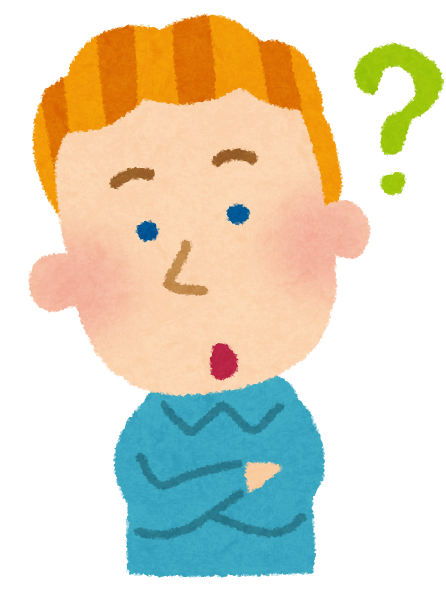
Binance (バイナンス) での口座開設の方法を知りたいです。海外取引所は初めてなんです…難しいですか?
仮想通貨の取引に慣れてくると、そろそろ海外の取引所にある「マイナーコイン」なども投資対象として購入したい欲求にかられてくるはず★
そんなときに初めての海外取引所の候補に上がるのが、世界最大規模の海外暗号資産取引所である「Binance(バイナンス)」
知名度が高く、取扱の暗号資産も豊富、しかもバイナンスは日本語対応しているので英語がわからなくても大丈夫。気になるセキュリティー面でも2段階認証機能も用意されています。

この記事では人気海外取引所である【Binance (バイナンス) 】の口座開設方法から、その特徴や2段階認証の方法についてまで詳しく解説していきます。
- Binance (バイナンス)の特徴と基本情報
- 口座開設方法の手順
- 2段階認証の設定方法
- バイナンスへ「手数料無料」で送金するお得な方法(GMOコイン)
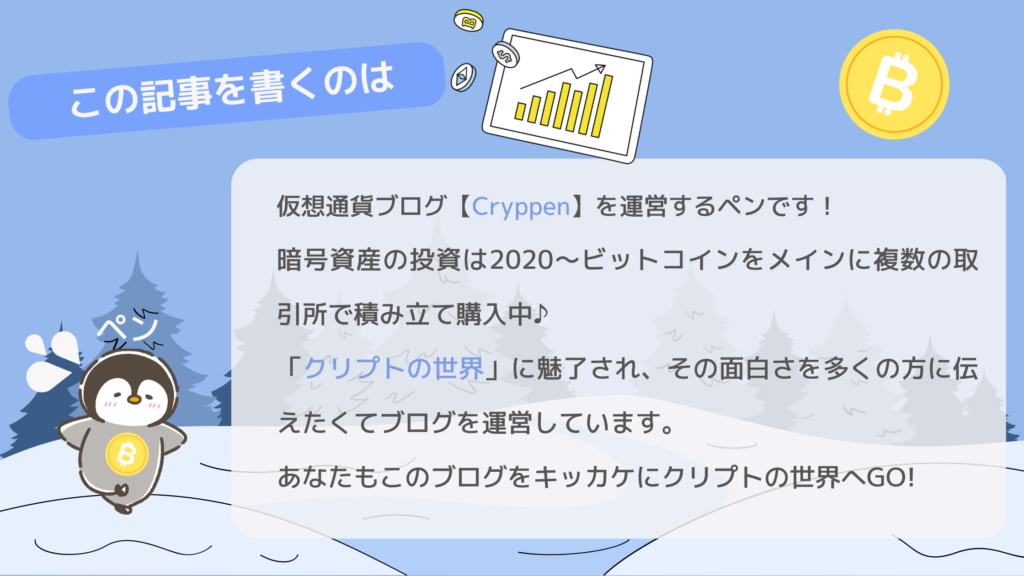
Twitterアカウント @cryppen_crypto
Binance (バイナンス) の特徴
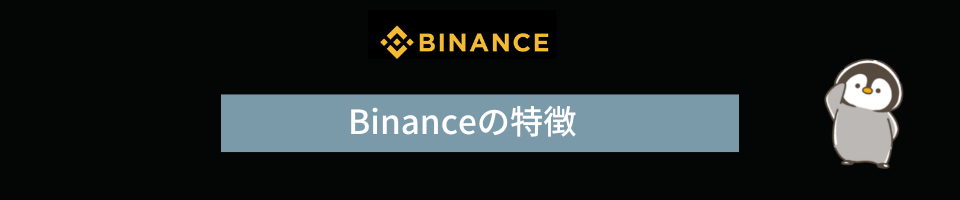
世界最大級の取引所Binance(バイナンス) は、 世界1位を誇る仮想通貨取引所です。
Binance(バイナンス)3つの特徴
シンガポールを拠点に全世界へ展開。300種類以上の豊富な取扱通貨数や、手数料の安さなどが高い評価を受けています。それに加えて、セキュリティ体制も充実していて、信頼性の高さも魅力的です。
- 豊富な取扱通貨数
- 手数料の安さ
- セキュリティの充実
過去の話ですが、2019年に「44億円近いハッキング被害」にあう事件がありました。
被害額は全額すぐさま「現金で補填」して利用ユーザーには被害を出さなかった上に、セキュリティ対策はハッキング事件後にさらに強化。

日本の取引所の【コインチェック】にも同じようなことがありました。ハッキング事件などがあると、取引所の誠実性が試されます。
Binance (バイナンス) の基本情報
Binance (バイナンス) で取引を始める前におさえておきたい「基本情報」を見ていきましょう!
| 取引通貨数 | 300種類以上 |
|---|---|
| レバレッジ | 最大125倍 |
| 取引所手数料 | 0.1% |
| 入金手数料 | 無料 |
| 出金手数料 | 0ドル~ |
圧倒的な取扱の通貨数とレバレッジ倍率ですね。日本国内からも人気の理由が伺えます。
Binance (バイナンス) では取引サービスも豊富にあり、仮想通貨の「現物取引」だけでなく、「レバレッジ取引」や「先物取引」などにも対応しています。

この取引サービスの種類の多さは初心者の方だけでなく、頻繁に取引をする方(中級者以上)にも嬉しいところですね♪
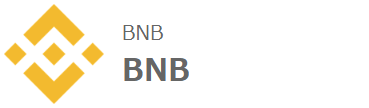
独自の仮想通貨である「バイナンスコイン」を発行しています。これは取引所として他に少ない特徴です。このバイナンスコインを保有しているユーザーは「手数料が割引」になるなどのメリットがあるそうです。過去の価格推移を見てみると、取引所のバイナンスとバイナンスコインの値動きは密接に関係しています。
バイナンスは日本人でも口座開設できる?
ネットでググると「バイナンス 日本人 禁止」と出てきてしまいますが、ぜんぜん問題ありません、利用可能です。

ただし日本の金融庁の認可を受けていませんが、ユーザーが罰則を受けるようなことは無いのでご安心を!
Binance(バイナンス) 口座開設の手順『招待コード付き』


それでは口座開設の手順を説明していきます。写真をたくさん使ってわかりやすく解説していきます。海外の取引所でもしっかり「日本語に対応」しているので、初めての方でも大丈夫!
まずは下記のリンクからBinanceにアクセスします。
※バイナンスの紹介コードを入れ忘れた場合、あとから入れることはできませんのでご注意を!
この時点ではまだアプリダウンロードは不要です。うえにポップアップが出てきますが一度消しておいてください。
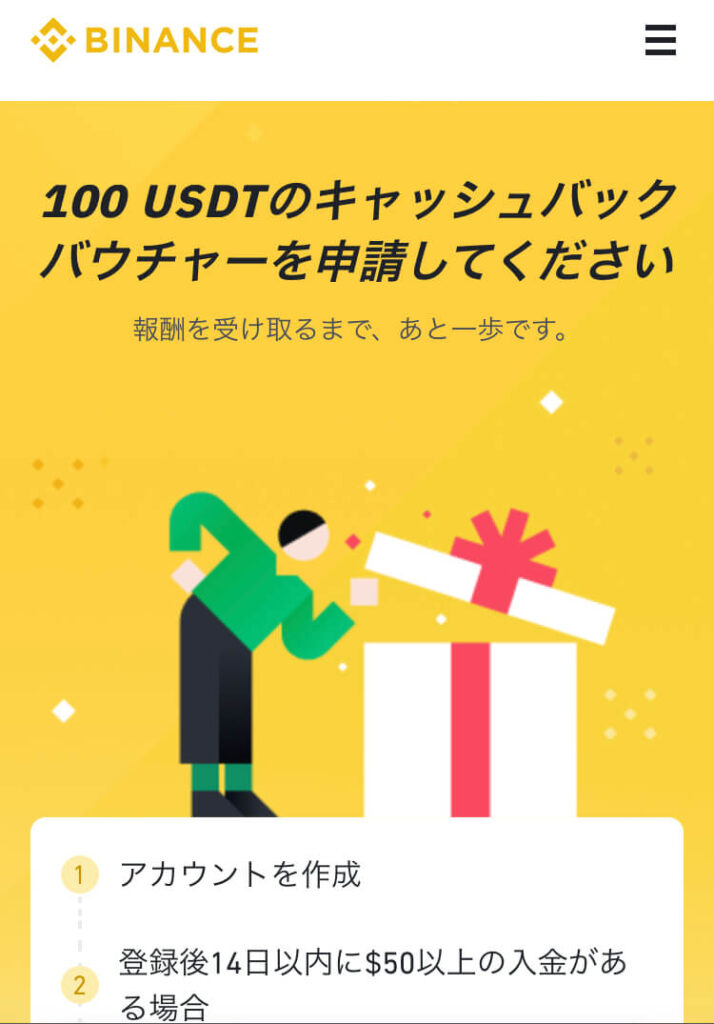
【はじめましょう】をタップ
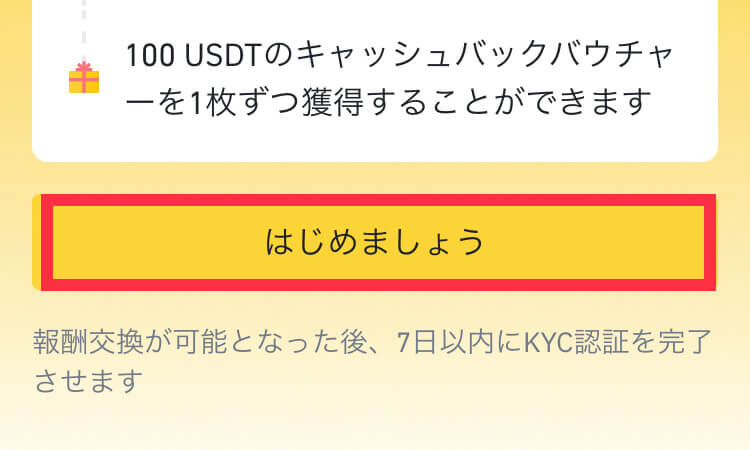
続いて「アカウントの作成」をしていきます
- 電話番号、メールアドレス
- AppleのID
- Googleアカウント
この三つの中から選びアカウントを作成していきます
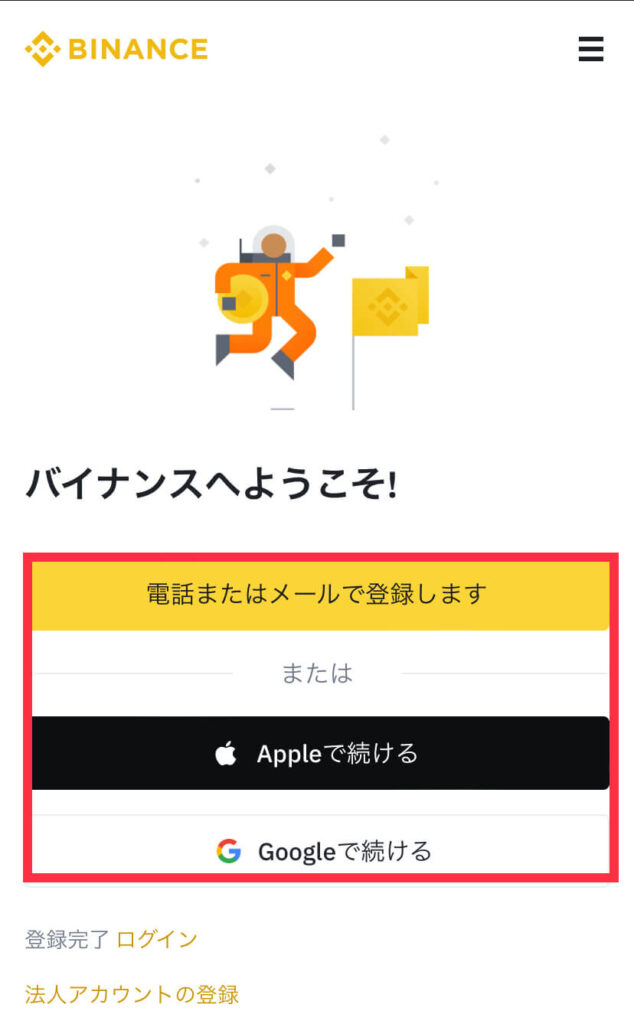

私の場合は「Googleアカウント」を使って作成しました♪GoogleやAppleで登録するとあっという間にアカウント作成が終了です♪
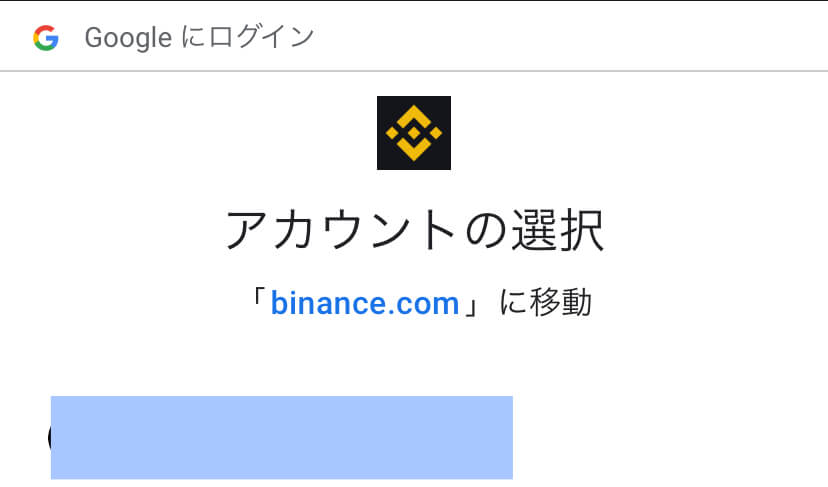
このタイミングで【招待ID(CPA_00EDQSAS0G)】を入力する、または上のリンクからアクセスしたなら自動で入力済みだと思います。
【利用規約】のチェックを入れて【次へ】をタップ
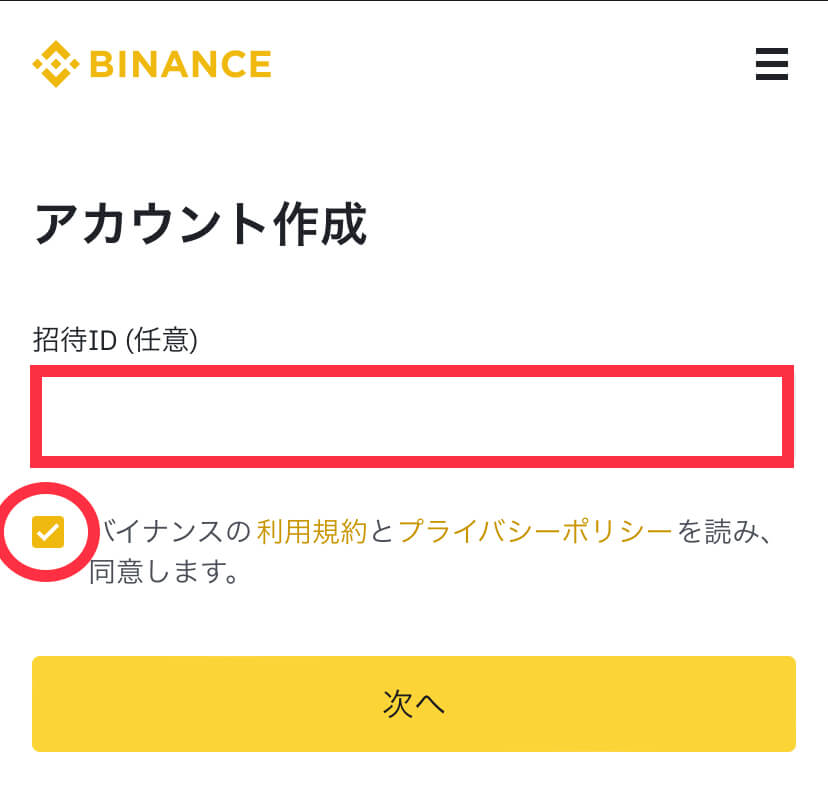
【今すぐ確認をする】をタップ
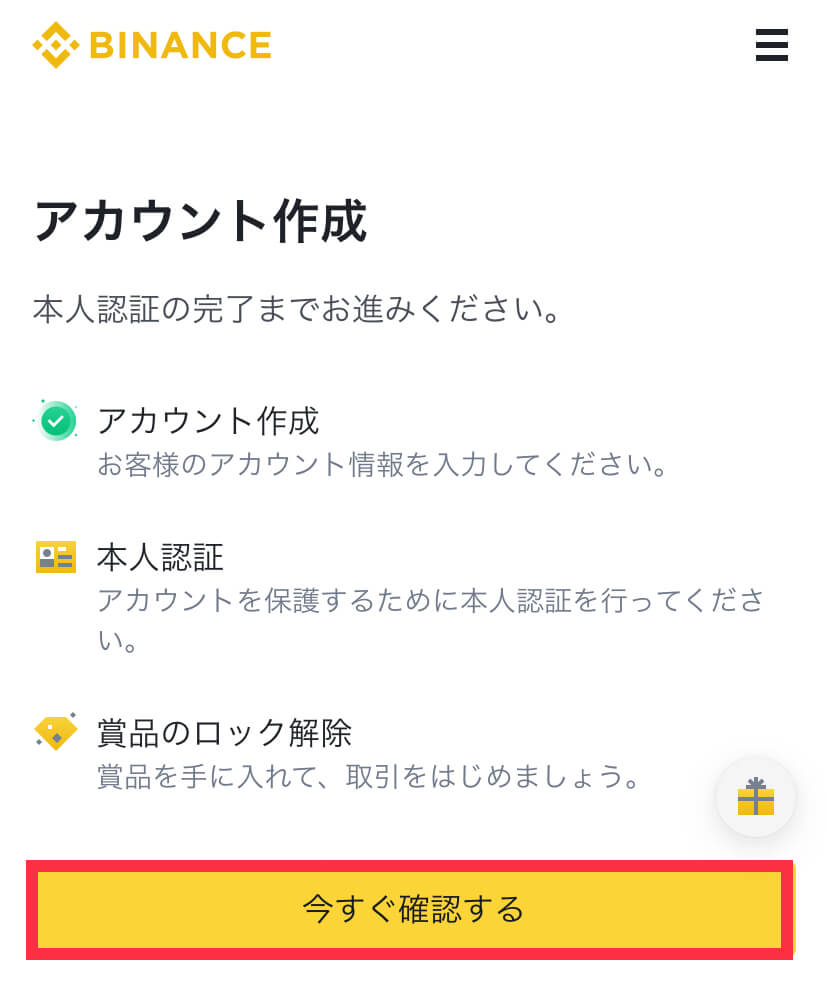
【居住国の選択】はすでに日本に選択されているので、そのまま【次へ】をタップ
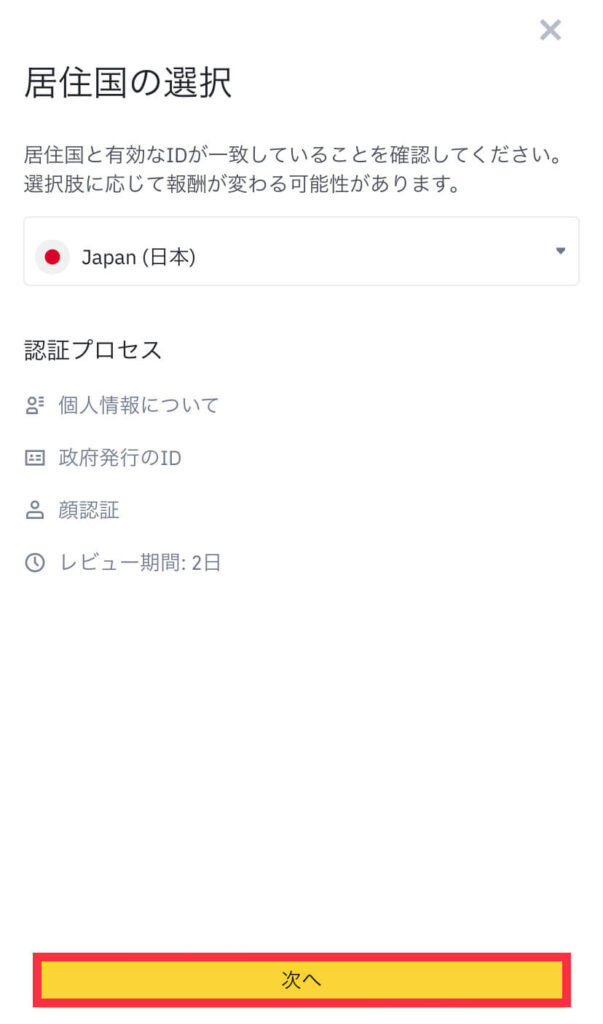
ここでは「個人情報について入力」をしていきます
- 国籍
- 名前
- 誕生日
順番に入力していきます。【ミドルネーム】は入力しないままでOKです
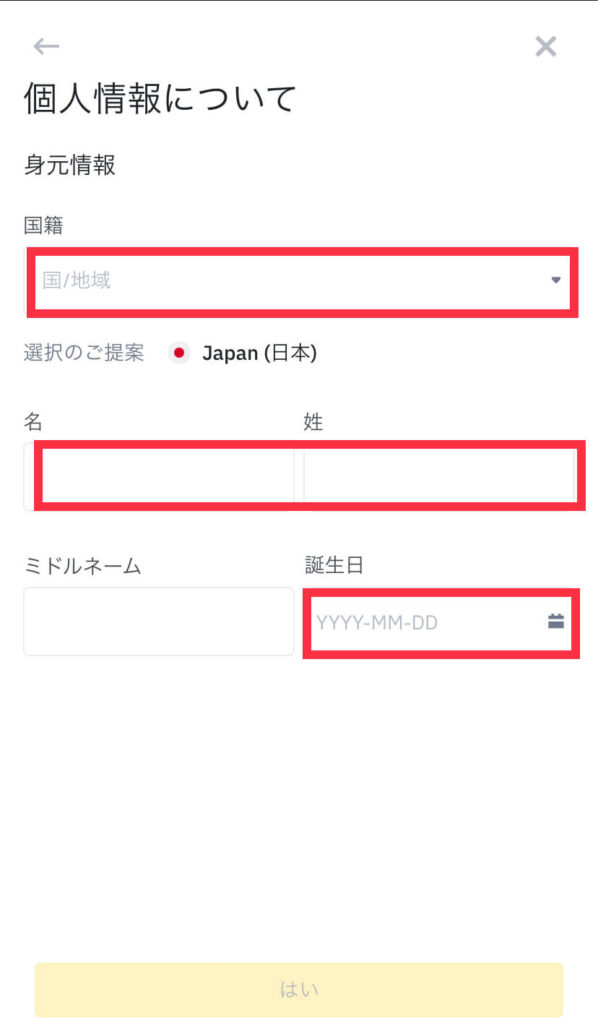
- 居住住所
- 郵便番号
- 市
の順番で入力していきます
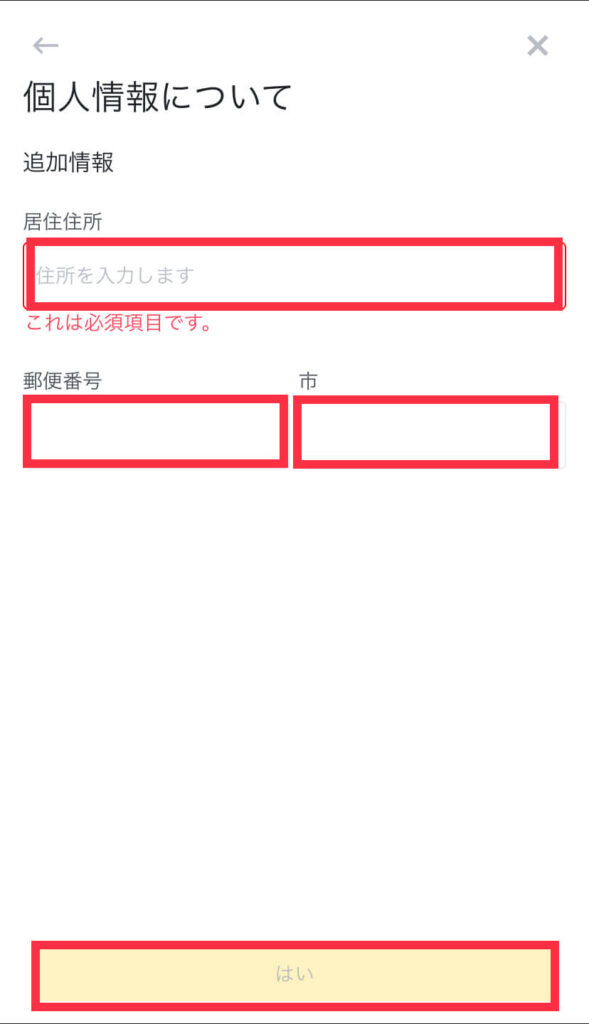
本人認証
本人認証では発行国が【Japan】であることを確認して「有効な書類」を選択します。

私は推奨である【運転免許証】をセレクト♪
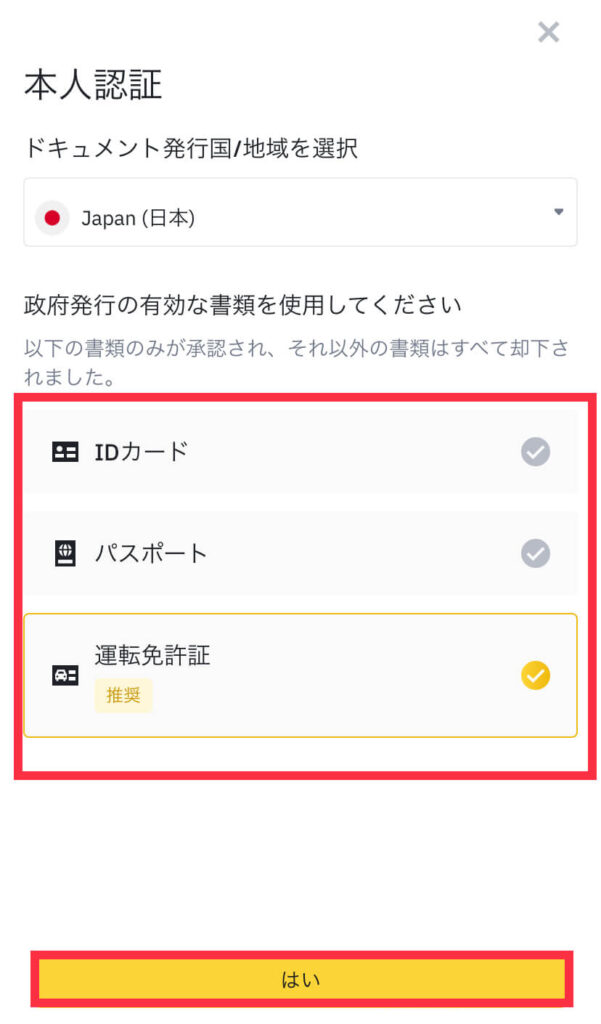
文章を読んで【はい】をタップ
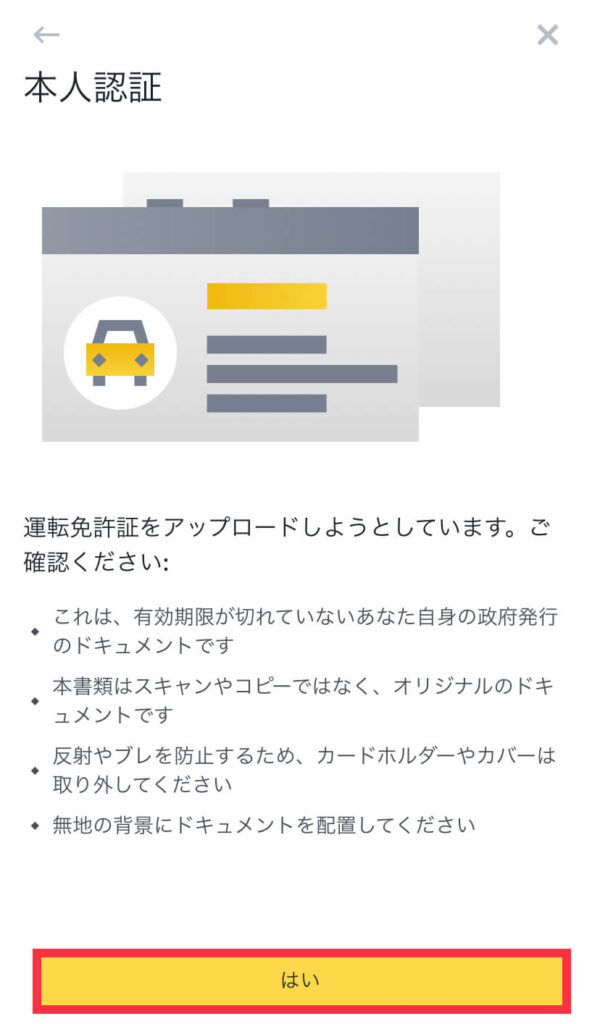
書類のアップロード画面です。運転免許証の場合【表面、裏面】の二枚を提出します。さいごに【はい】をタップします
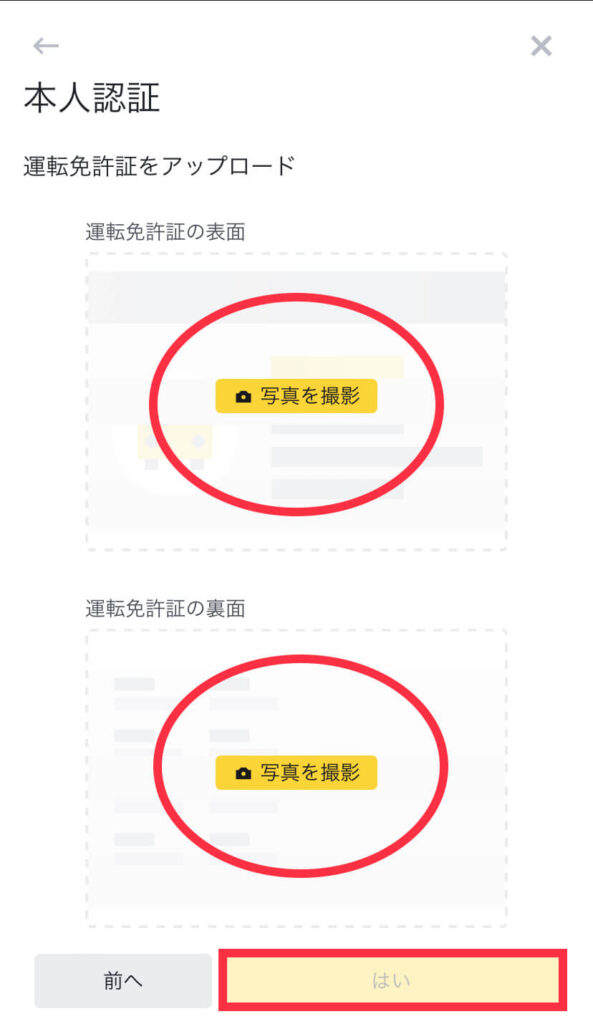
※書類撮影前の画面です【写真を撮影】をタップするとシャッターを押せます
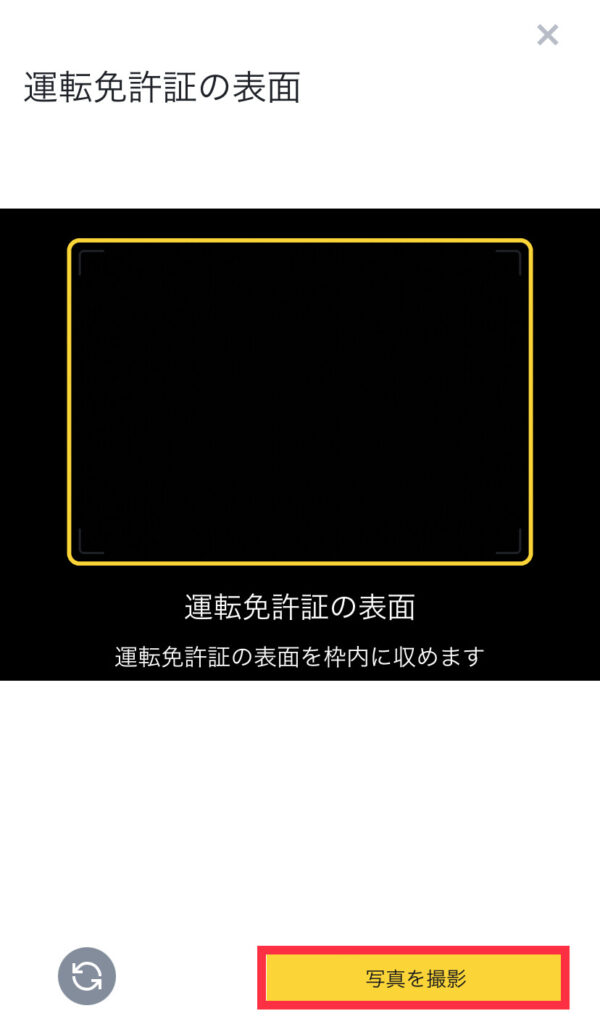
アップロードが完了した通知画面
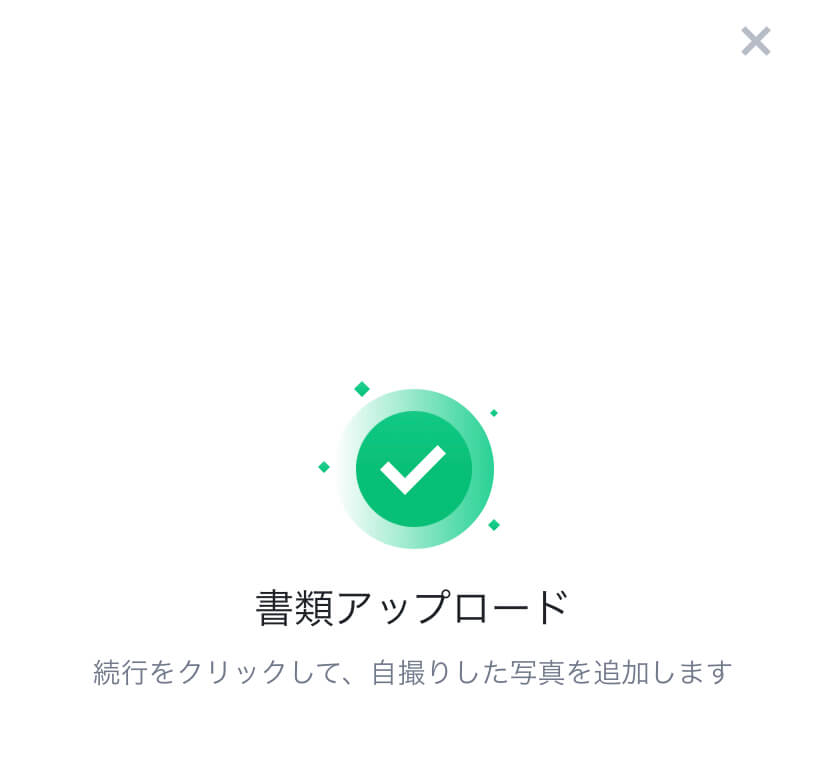
続いて「顔認証」をしていきます【はい】をタップ
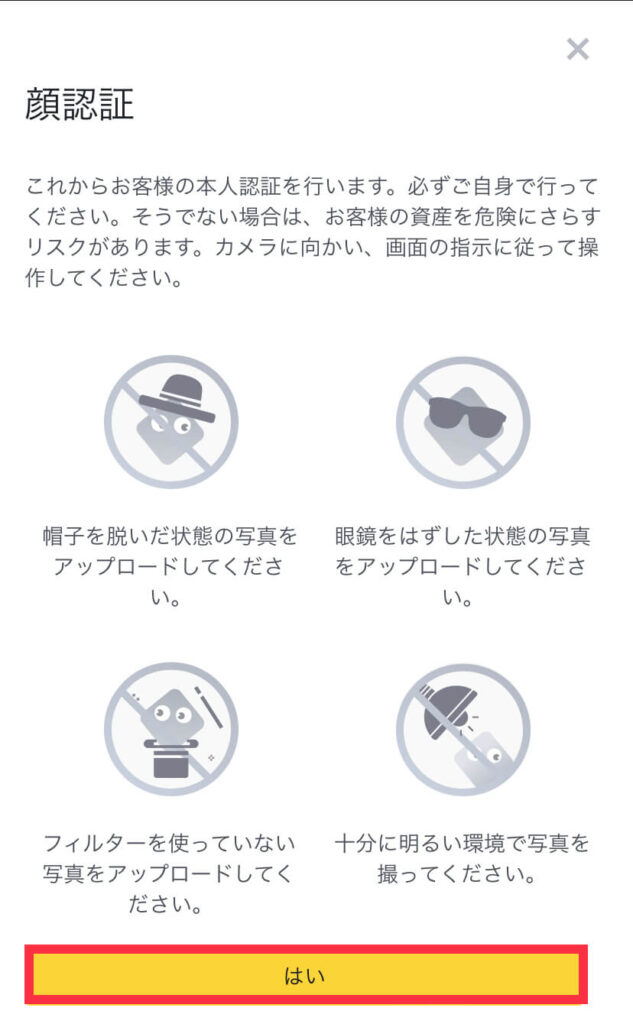
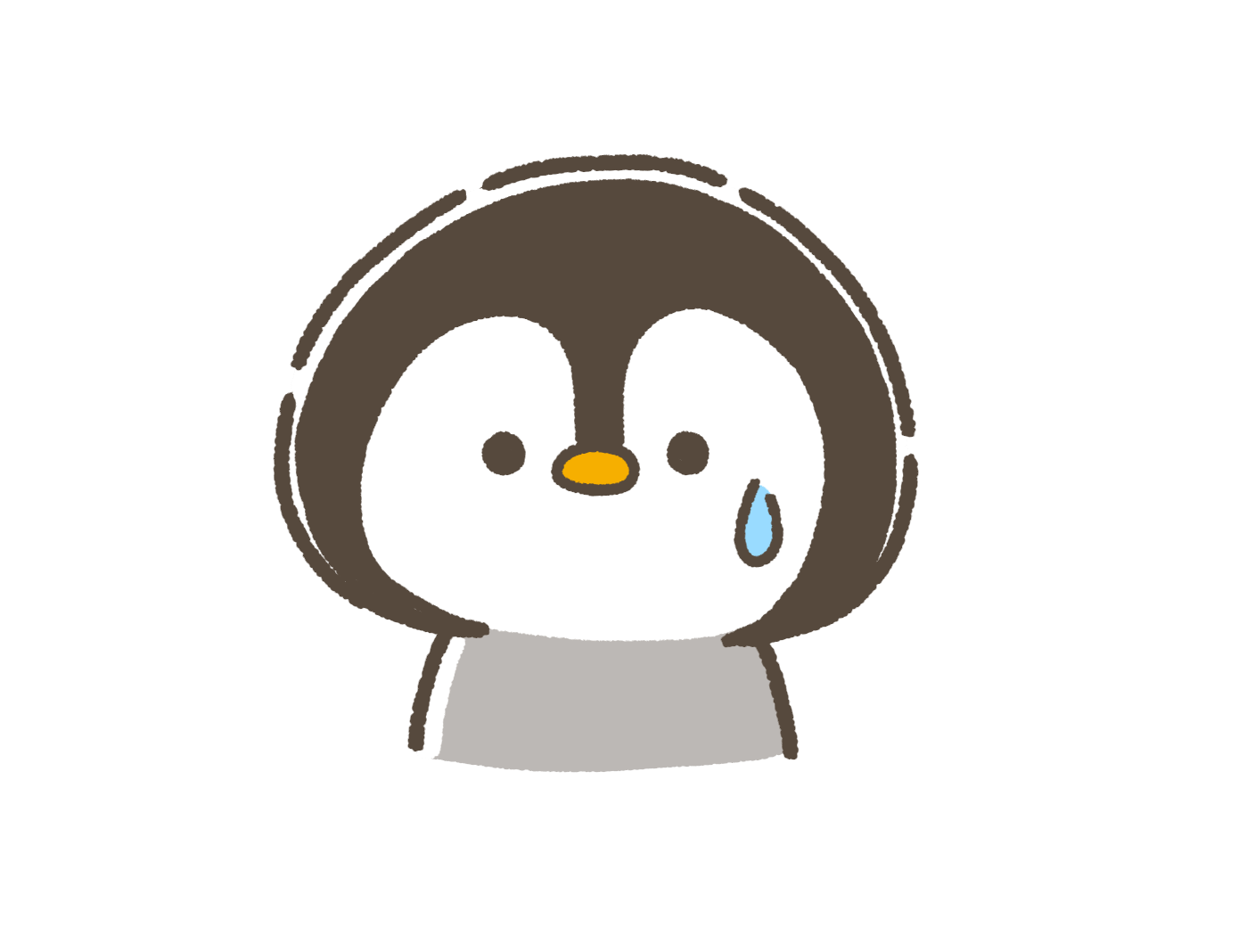
なぜか、この際に私の場合はカメラが起動せずに黒い画面のままでした…
でも黒い画面のままで指示通りに「瞬きをする」「顔を横に向ける」などをおこなっていくと無事に完了しました。これはレアケース!
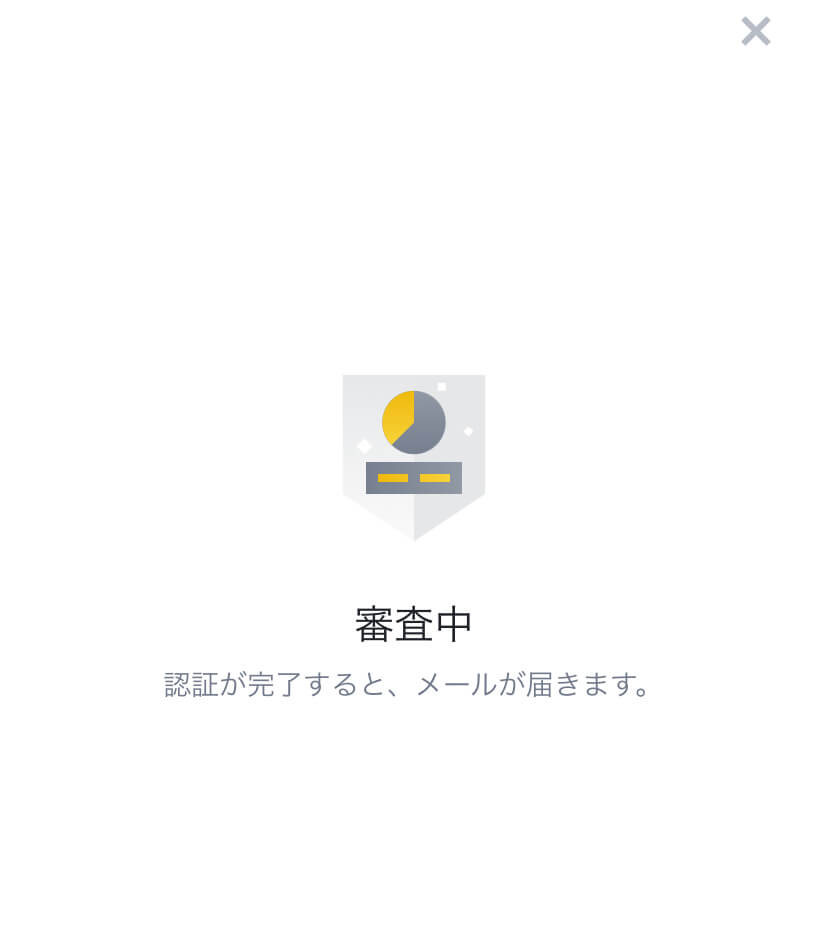
約5分ほどで【審査完了メール】が届きます…メチャクチャ速い!この速さも高評価のポイントですね★
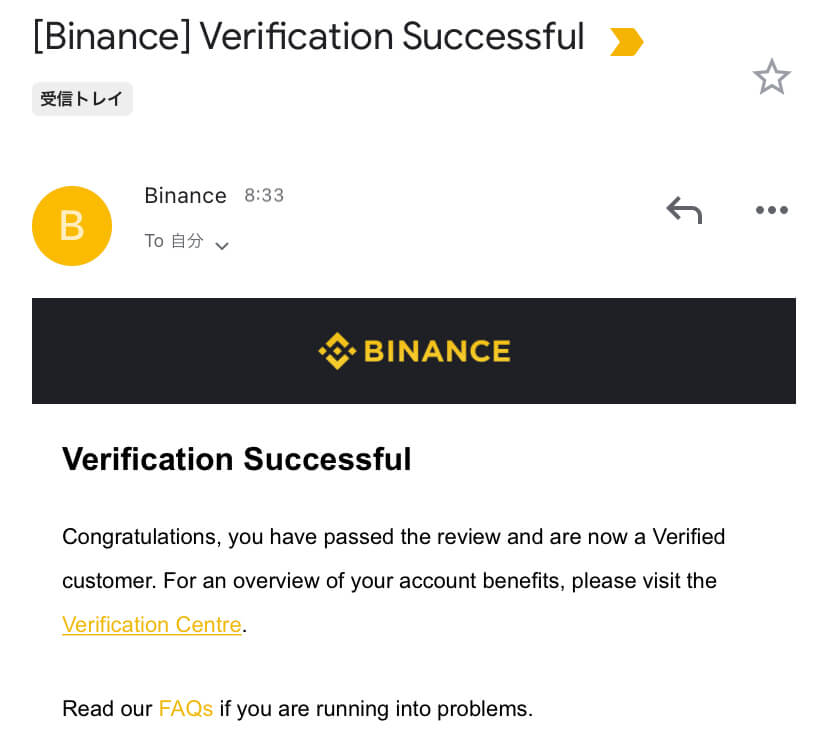

ここで英語での審査完了メールでBinanceは威嚇してきます…まるで試されてるかのよう…ビビらず進んでいきましょう♪
しかし、ここは慌てずに「Google翻訳」を使って訳して落ち着いてみていきましょう。日本語訳の結果は以下の通り

つまり「アカウント作成完了」とのこと、このタイミングでスマホにBINANCEアプリをダウンロードしていきます。リンクも次の見出しに貼っておきますね!
Binance (バイナンス) アプリをダウンロード
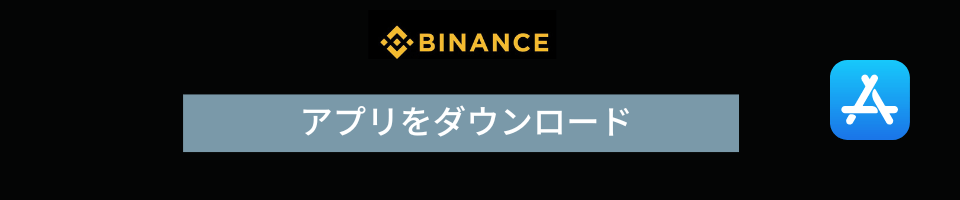
アプリダウンロードをしていきます。Binance (バイナンス) のアプリはIOS、Android共に日本語対応しています。
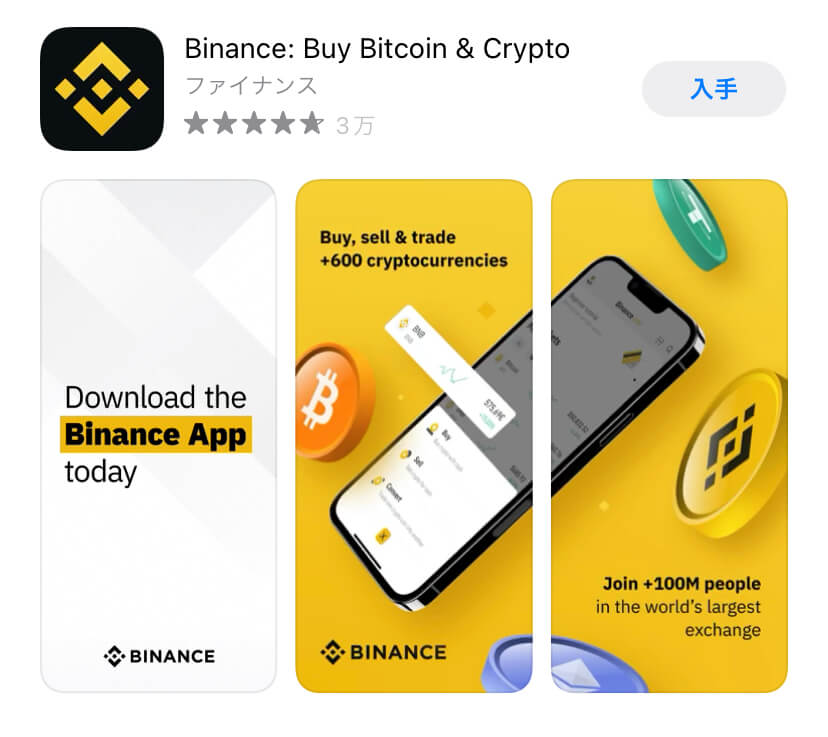
Binance(バイナンス) アプリからログインする

Binance(バイナンス) アプリのダウンロードが済んだら、次は【ログイン】をしていきます
登録の際に選択したものを選びます
- 電話番号、メールアドレス
- AppleのID
- Googleアカウント
先ほど私は「Googleアカウント」を選択していました。【ログイン方法】をタップします

Googleアカウントの場合は、【アカウントの選択】で先ほど登録時に選んだアカウントをタップ
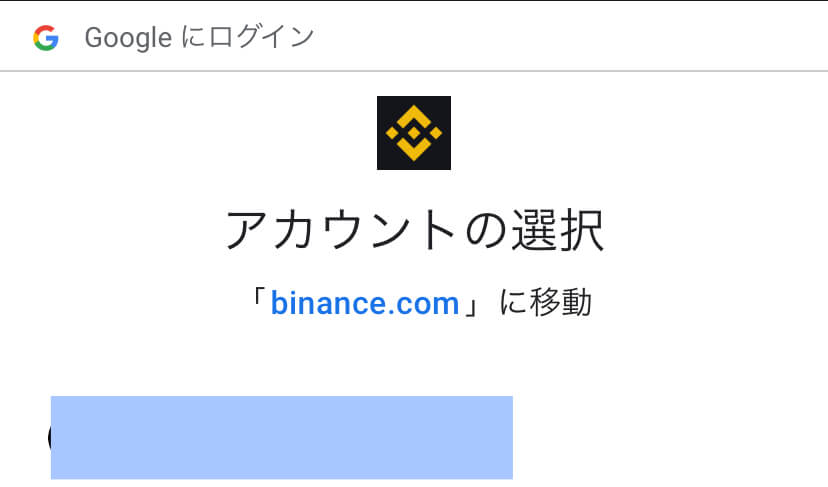

これでBinance(バイナンス)に自分のアカウントでログインが完了です★
ここまでお疲れさまでした!
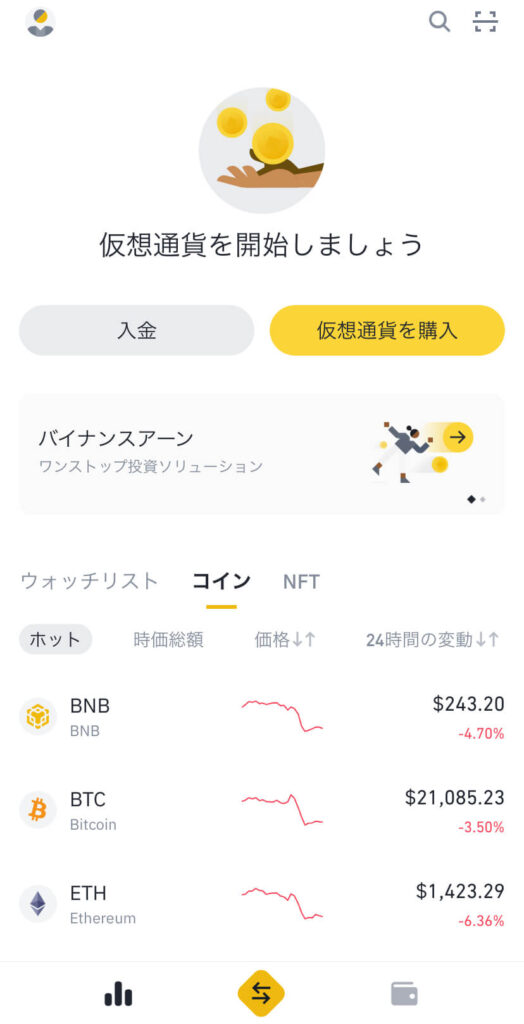
Binance(バイナンス)2段階認証登録 (所要時間3分ほど)

仮想通貨の取引所の口座開設が済んだらセキュリティー強化のためにも『2段階認証登録』はすませておきましょう。
ここまで済んで口座開設が完了だと考えましょう!

ここまで済んで口座開設が完了だと考えましょう!セキュリティ対策は自己責任★
アプリトップ画面、左上の【アカウント】をタップ
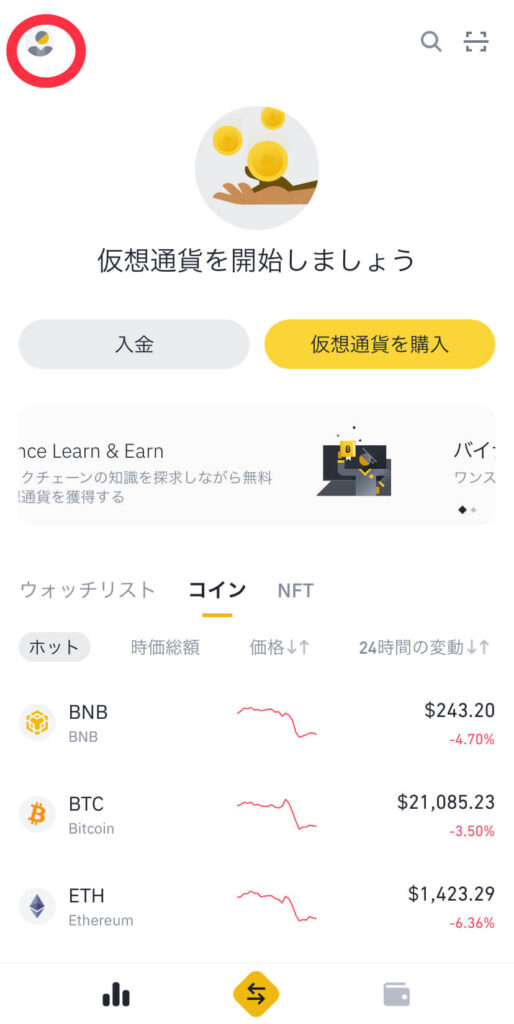
次の画面では下の方にある【セキュリティー】をタップします
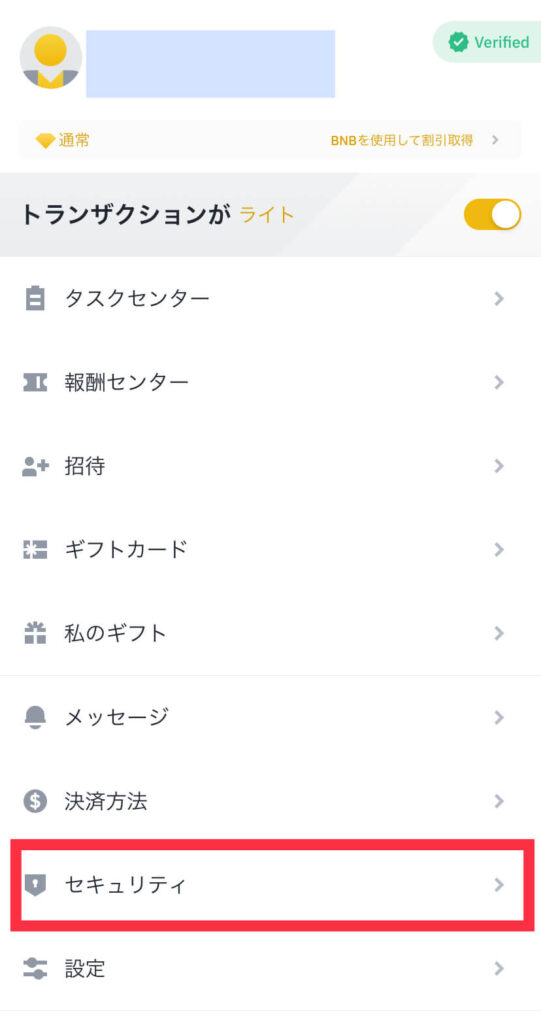
セキュリティの【認証アプリ】をタップします
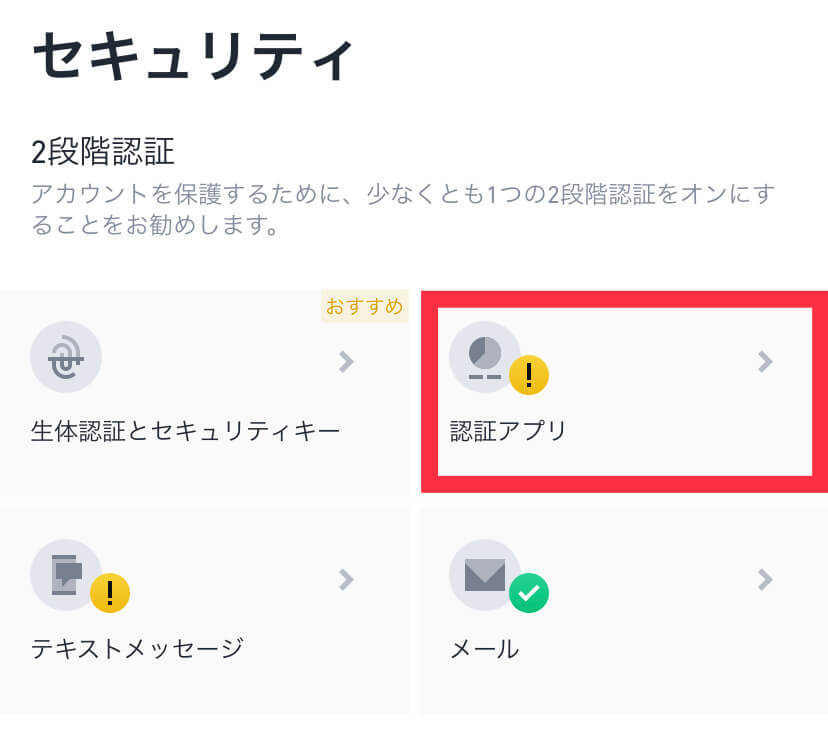
認証アプリ横の【チェックボタン】をタップ
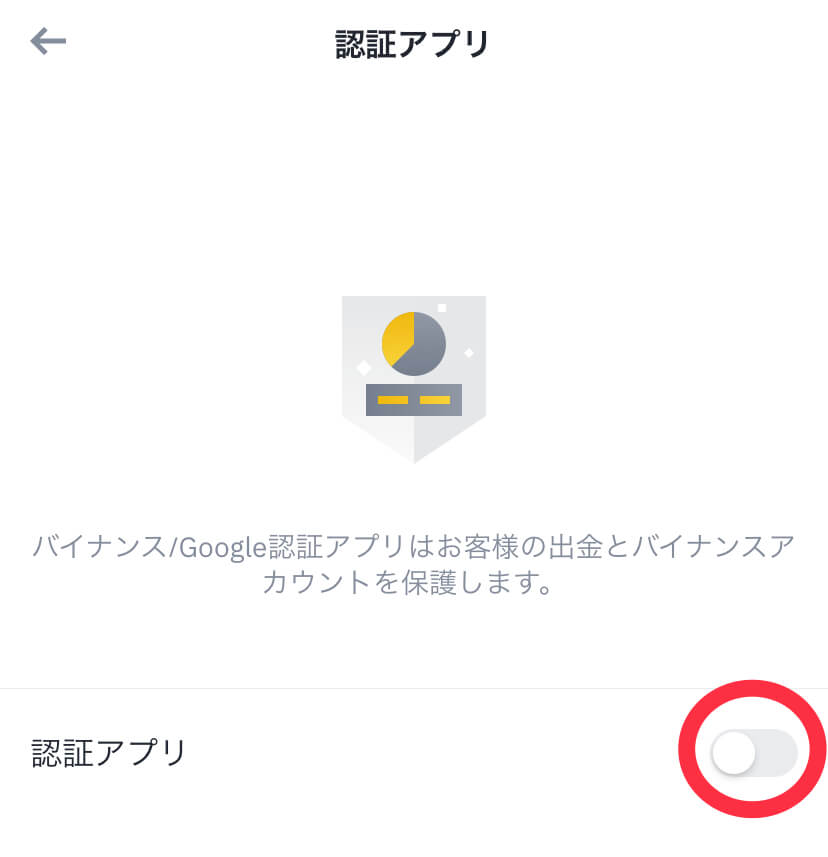
すでに【GoogleAuthenticator】をお持ちの方は【リンク】をタップ。
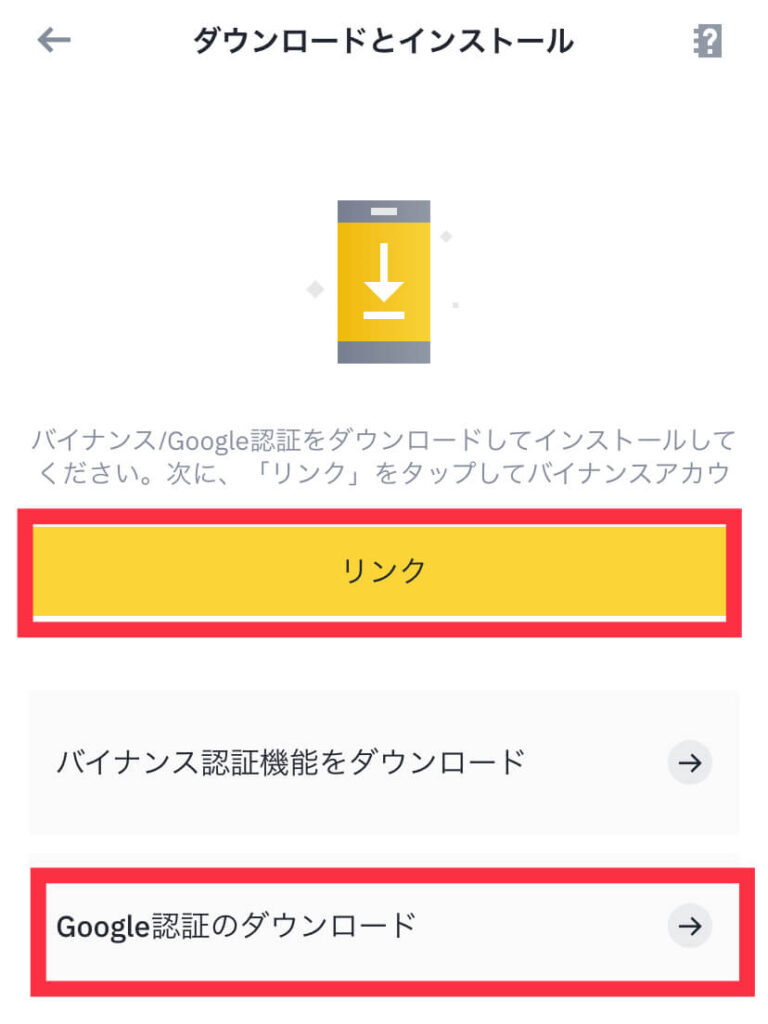
認証のチュートリアルは見ておきましょう。赤丸の矢印で数枚のスライドを見て手順を確認
最後に【チュートリアルをスキップ】をタップします
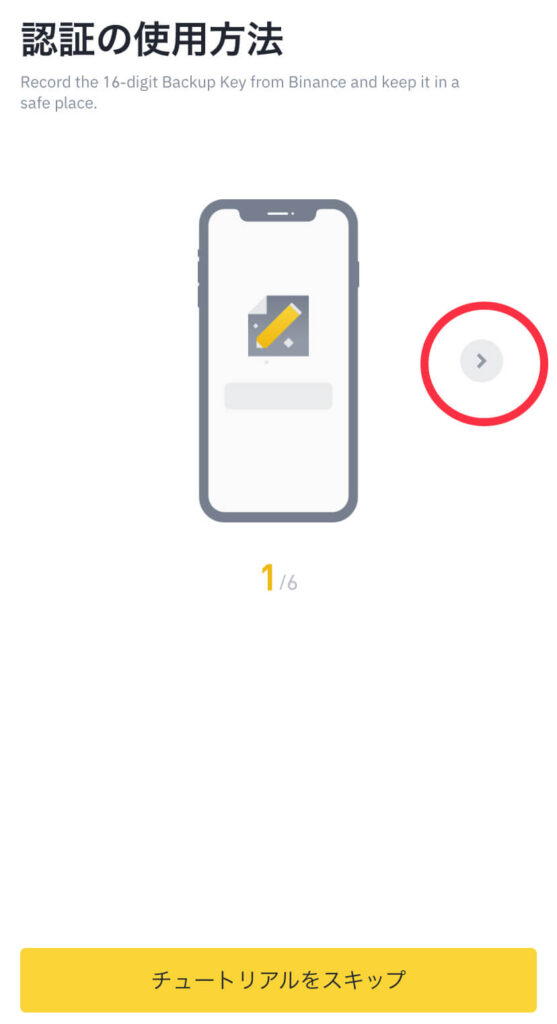
ここでバイナンスの【バックアップキー】が表示されます。このQRコードは認証を復元するのに必要なものとなります。スクリーンショットなどで保存をしておきます。
【バックアップキー】のコピーをして【バインド】をタップします。
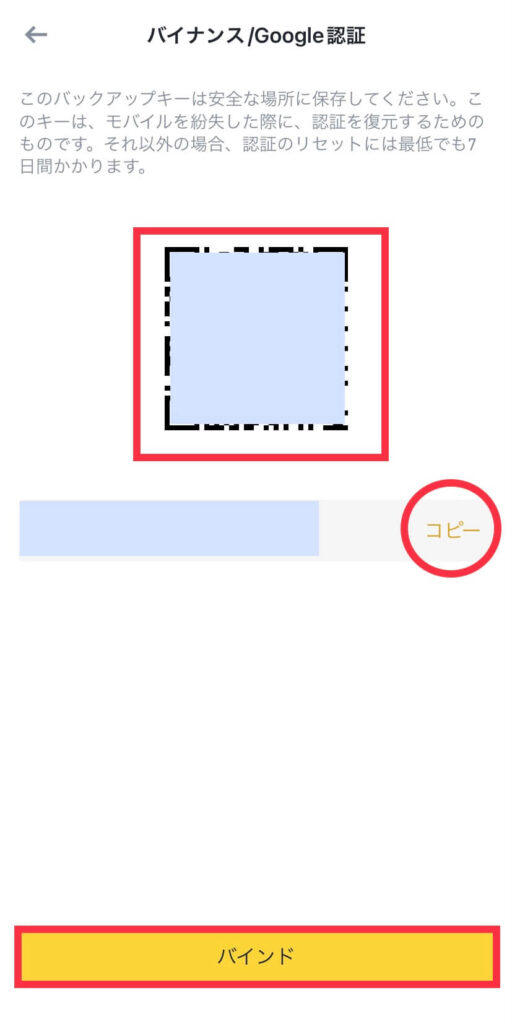
ここで次の画面へと進むのですが、一度【GoogleAuthenticator】のアプリをたちあげます。
GoogleAuthenticatorにバイナンスアカウントを追加する
【GoogleAuthenticator】のトップ画面の右下にある【+のマーク】をタップ
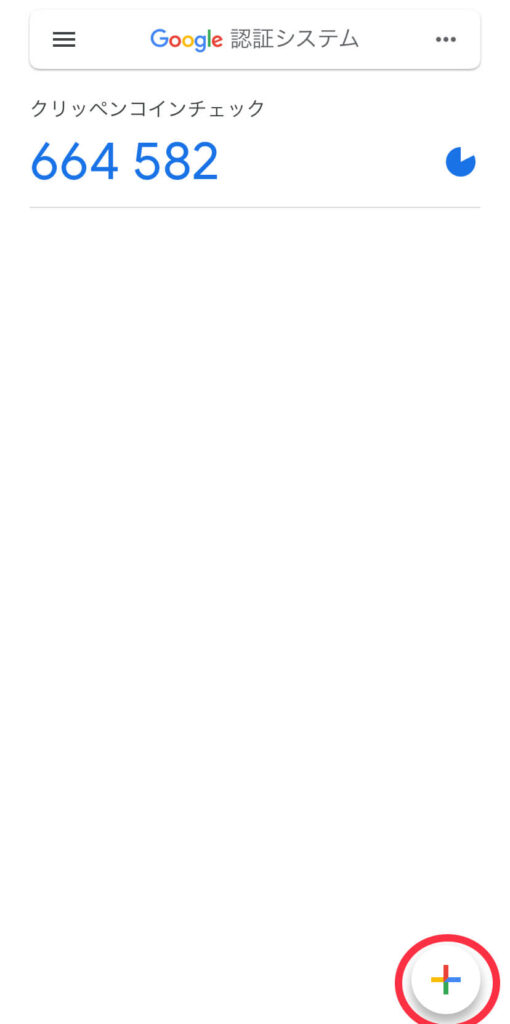
次の画面で【セットアップキーを入力】を選択します。
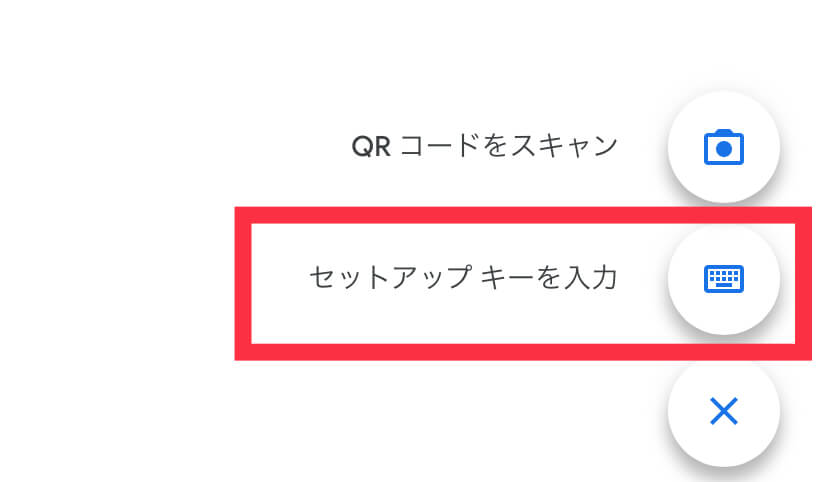
先ほどバイナンスの下の画面の【セットアップキー】のコピーをGoogleAuthenticatorに貼り付けます
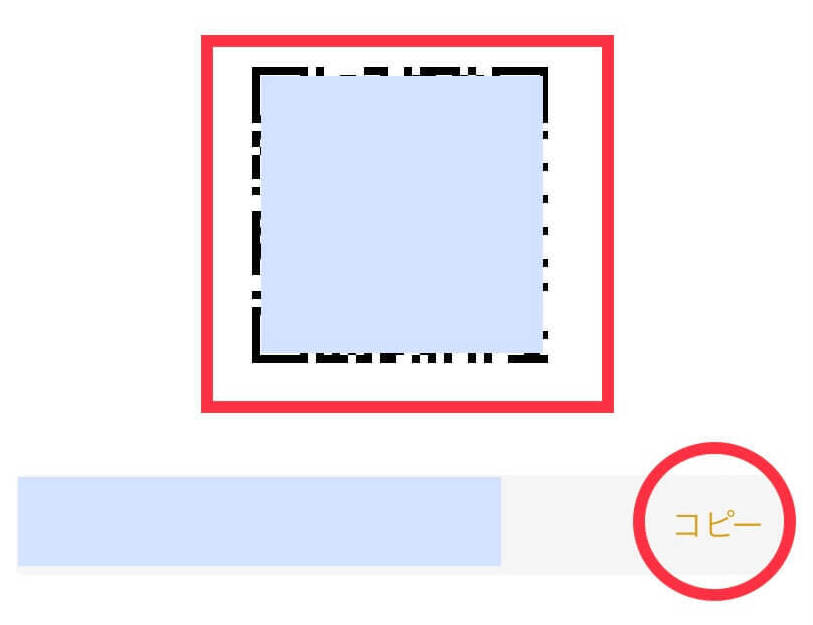
GoogleAuthenticatorのアカウント情報の入力画面
上の枠のアカウントはご自分がわかれば何でもいいのですが、ここでは【Binance】と入力していきます。その下の【キー】には【バイナンスのキー】を入力します。最後に【追加】をタップ
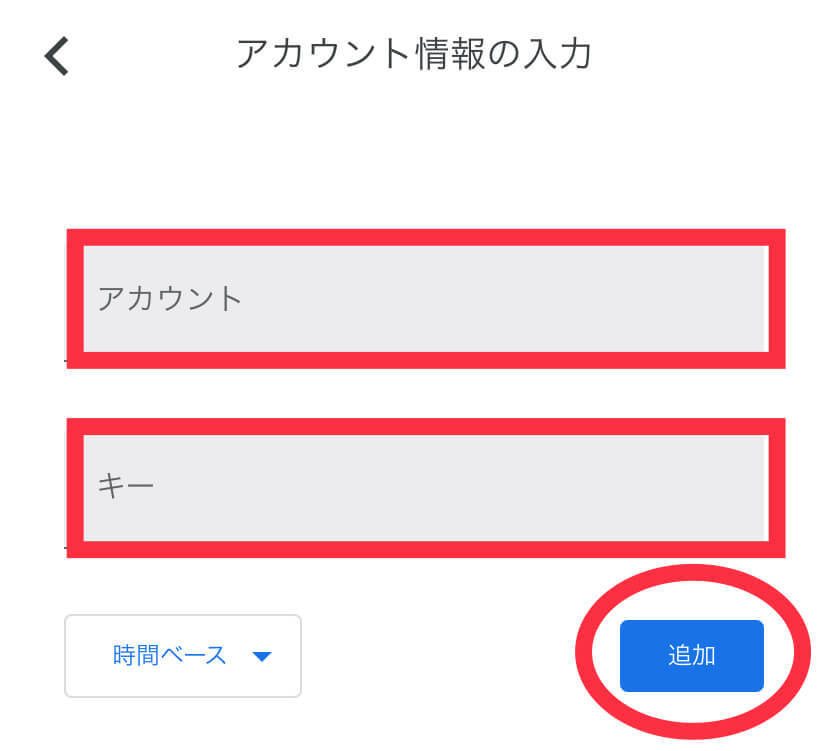
追加をタップした後、下の赤枠の【Binance】の認証コードが追加されたことがわかります
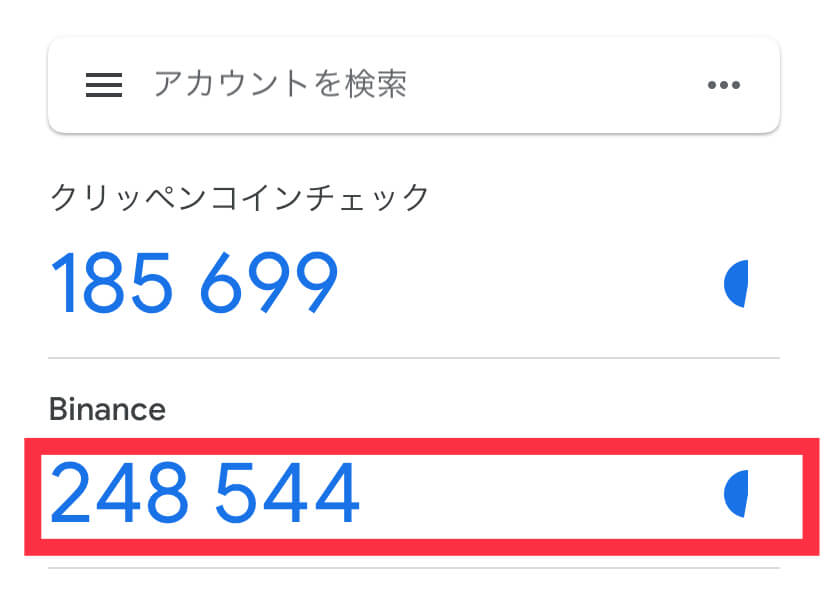
再びBinance(バイナンス)アプリへ
ここでまたBinance(バイナンス)のアプリの先ほどの画面に戻ります
①にはBinanceに登録したメールアドレス宛に届いた6桁の数字を入力します
②にはGoogleAuthenticatorの6桁の数字を入力します
最後に【提出】をタップ
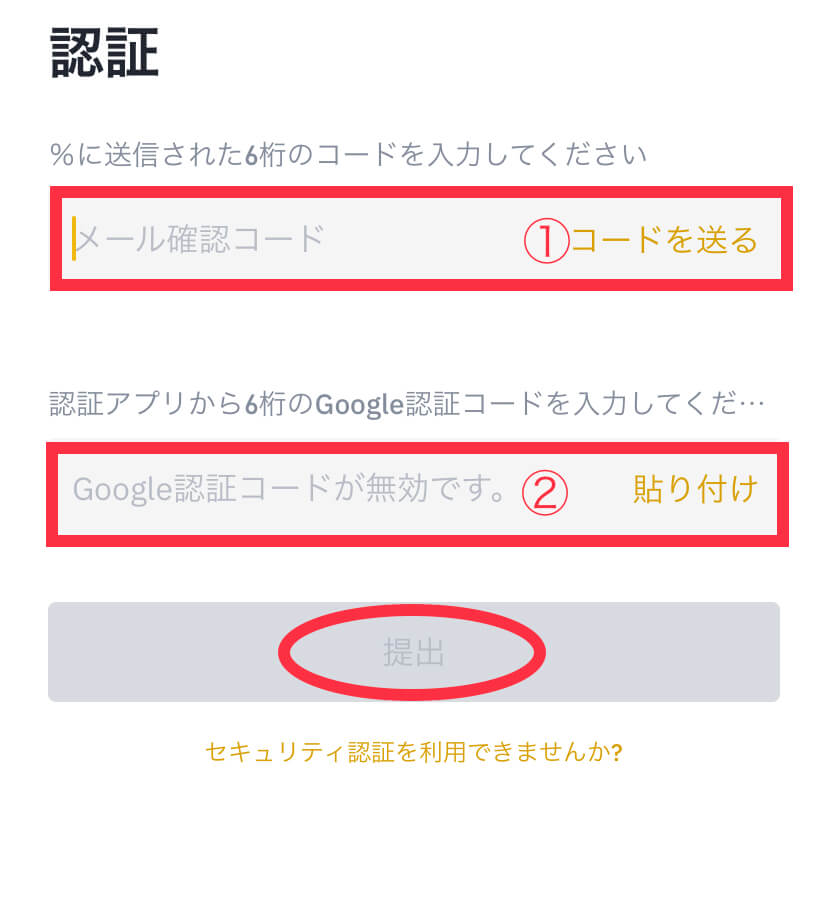
再び認証アプリの画面に戻り、【成功しました】と一度ポップアップが表示されます。
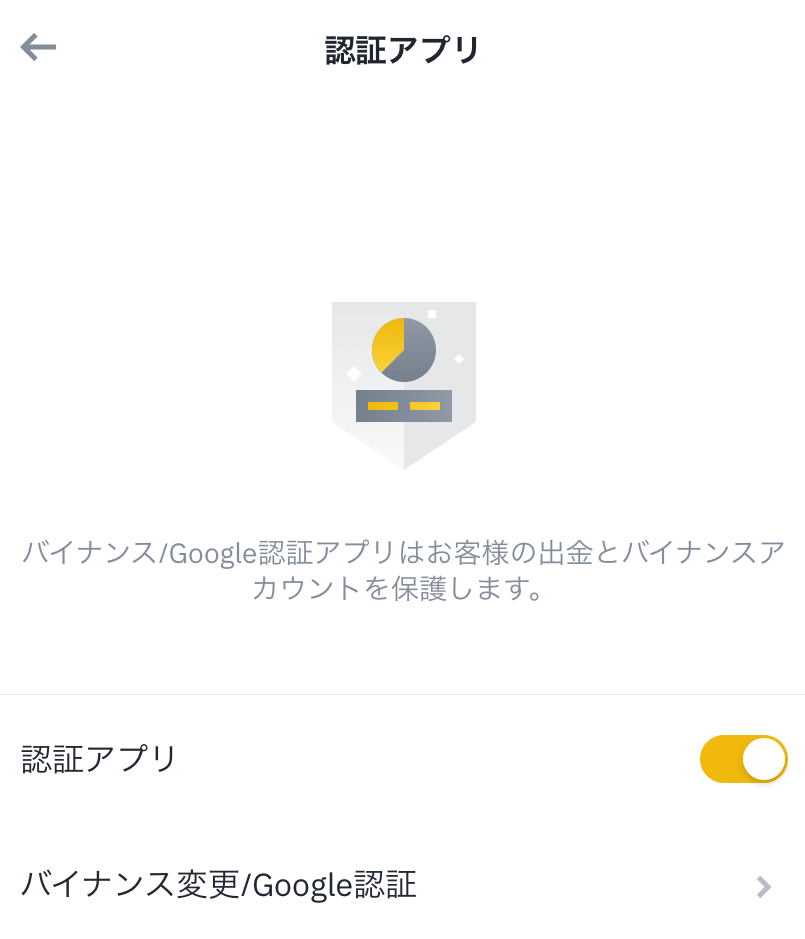

ここまでお疲れさまでした★スムーズにできましたか?2段階認証はみんながつまずくポイント…本当にここまでお疲れさまでした!
オススメなBinance(バイナンス)への送金方法
海外取引所Binance(バイナンス)を利用すると、必ず「日本の取引所」からの暗号資産の送金が必要となる場面が出てきます。
そんなときに活用したいのが国内取引所の中で【送金手数料無料】である【GMOコイン】★

海外取引所への送金利用がお得な「GMOコインの口座開設」がお済みでない方は、以下の記事とリンクを参考にしてください。
口座開設は≫≫GMOコインの公式サイト
詳しい口座開設の手順の方法を知りたい方はコチラをチェック♪

スマホでGMOコインからBinance(バイナンス)への送金手順
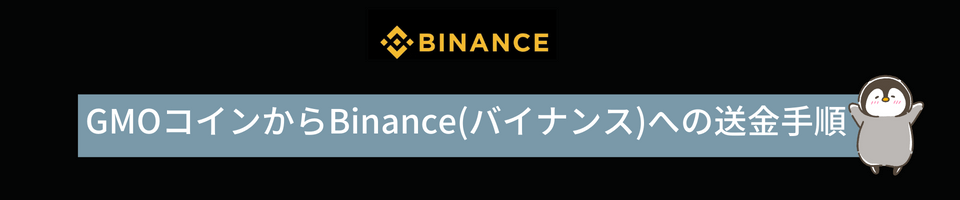
それではスマホでできるGMOコインからBinance(バイナンス)への送金手順を解説していきます。
- STEP①バイナンスアプリで入金アドレスの確認
- STEP②GMOコインアプリでバイナンスの入金アドレスを登録する
- STEP③GMOコインアプリからBinance(バイナンス)へビットコインを送金
STEP①バイナンスアプリで入金アドレスの確認
Binanceアプリにログインしてトップページ中央左の「入金」をタップします
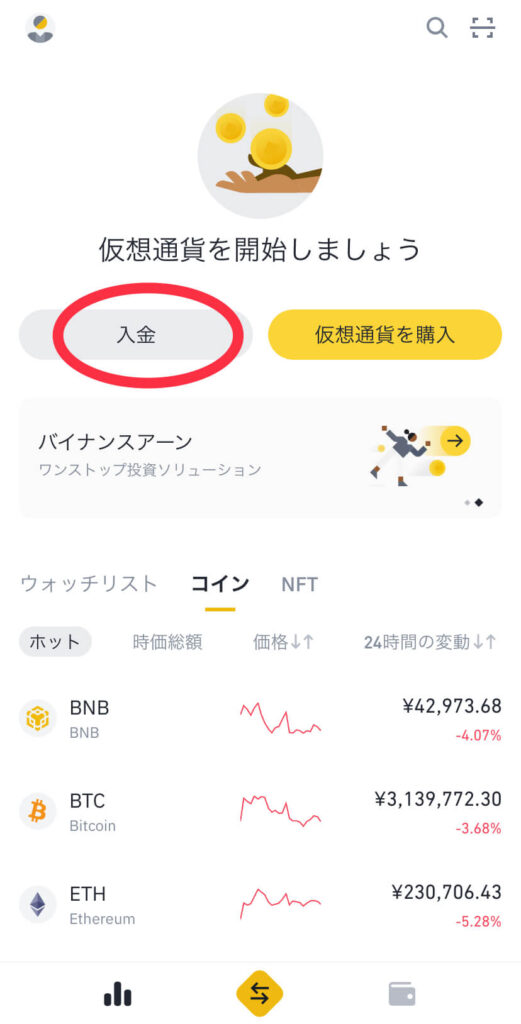
通貨選択で【①仮想通貨】を選択
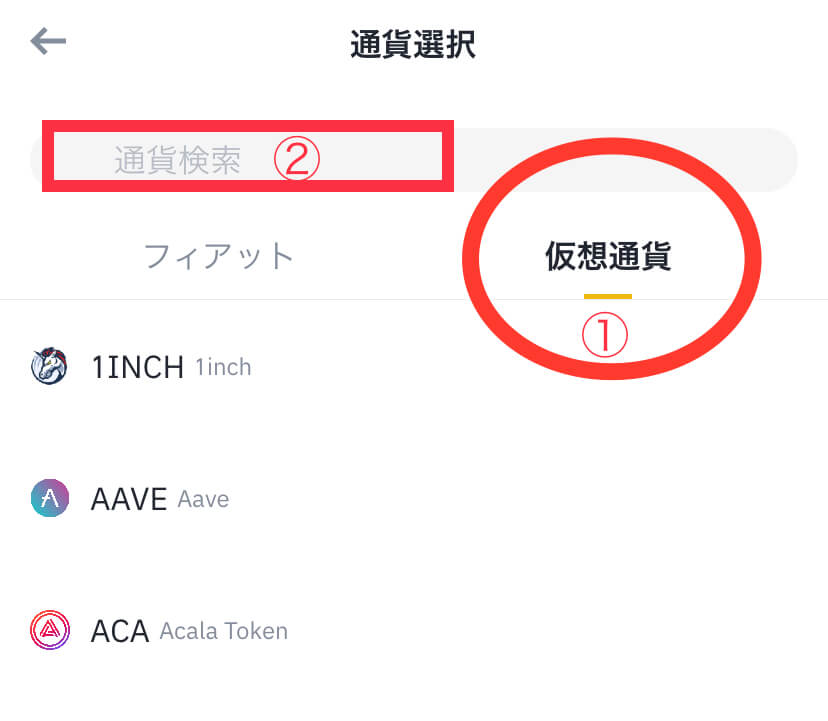
【②通貨検索】でBTCと入力して検索します
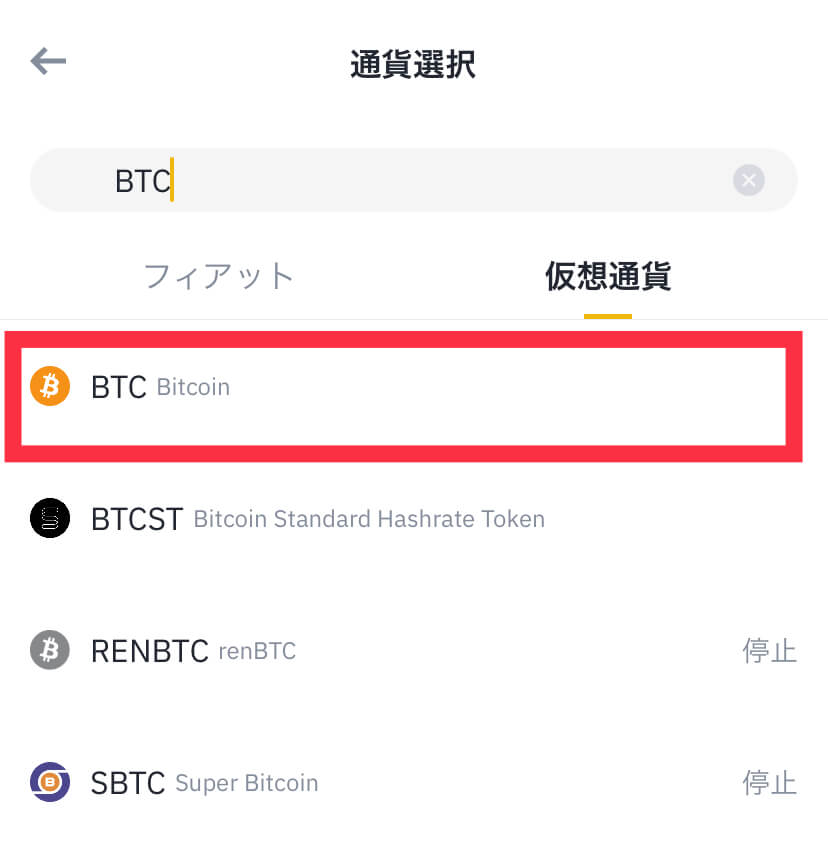
「ネットワークの選択」では【Bitcoin】をタップ
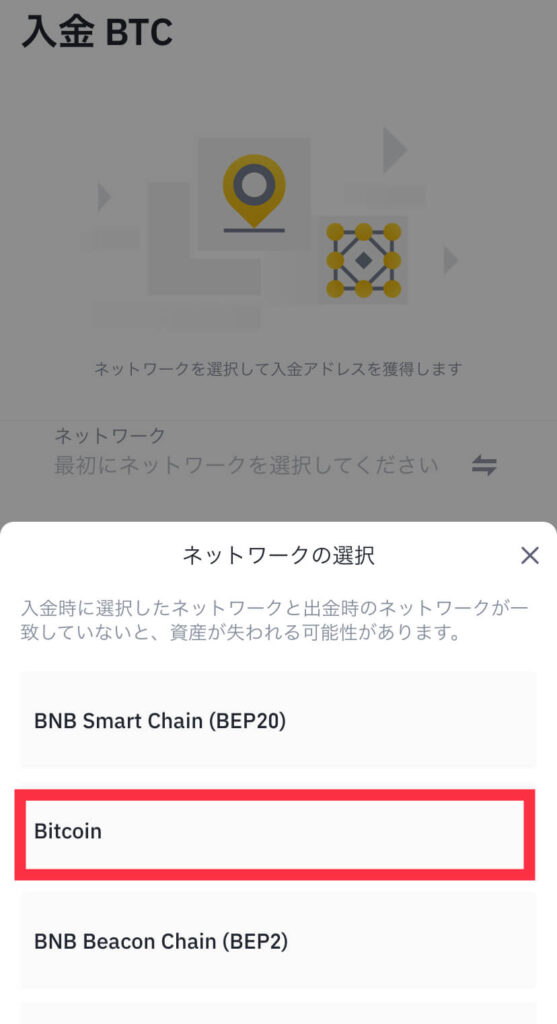
BTC入金アドレスが表示されるので、右横のマークをタップしてアドレスをコピー
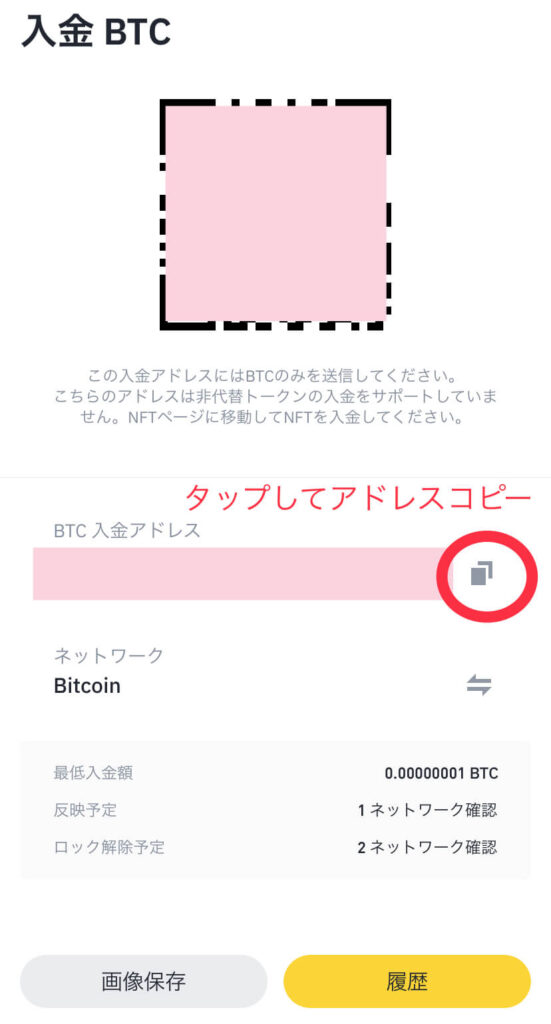
STEP②GMOコインアプリでバイナンスの入金アドレスを登録する
ここからはGMOコインアプリで登録をしていきます。
まず初めに先ほどバイナンスでコピーした入金アドレスをGMOコインの宛先へ登録していきます。
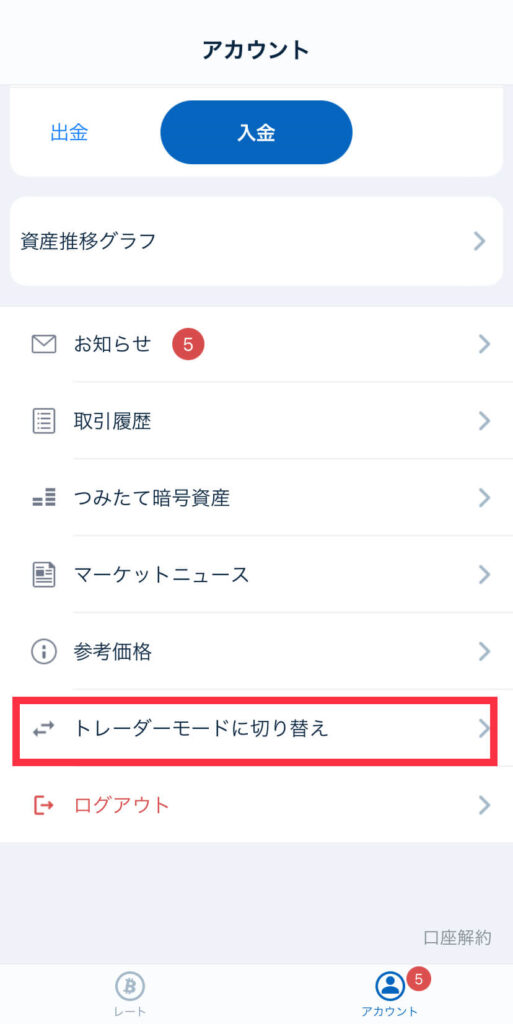
GMOコインのアプリにログインして「ホーム」→【預入/送付】と進みます
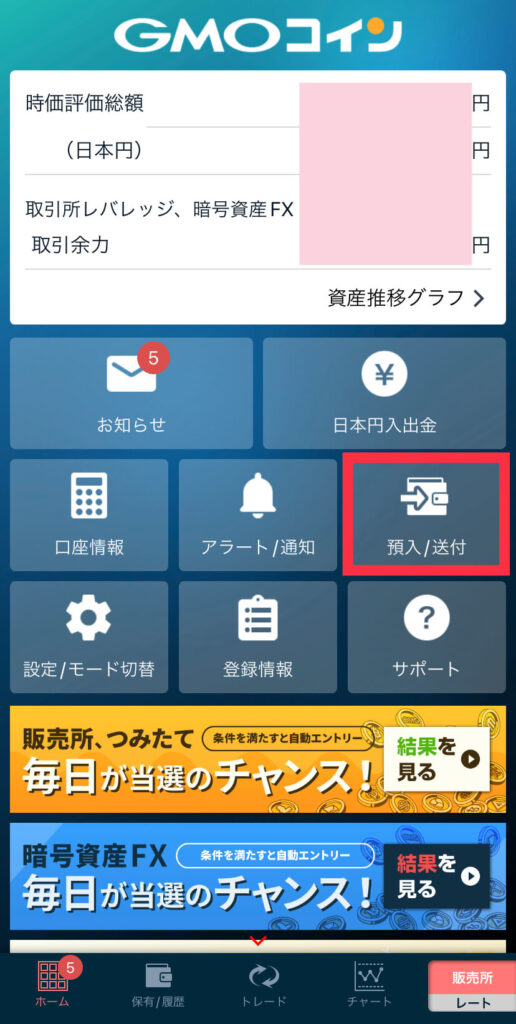
ブラウザが開くので銘柄選択欄から【ビットコイン】を選択します。
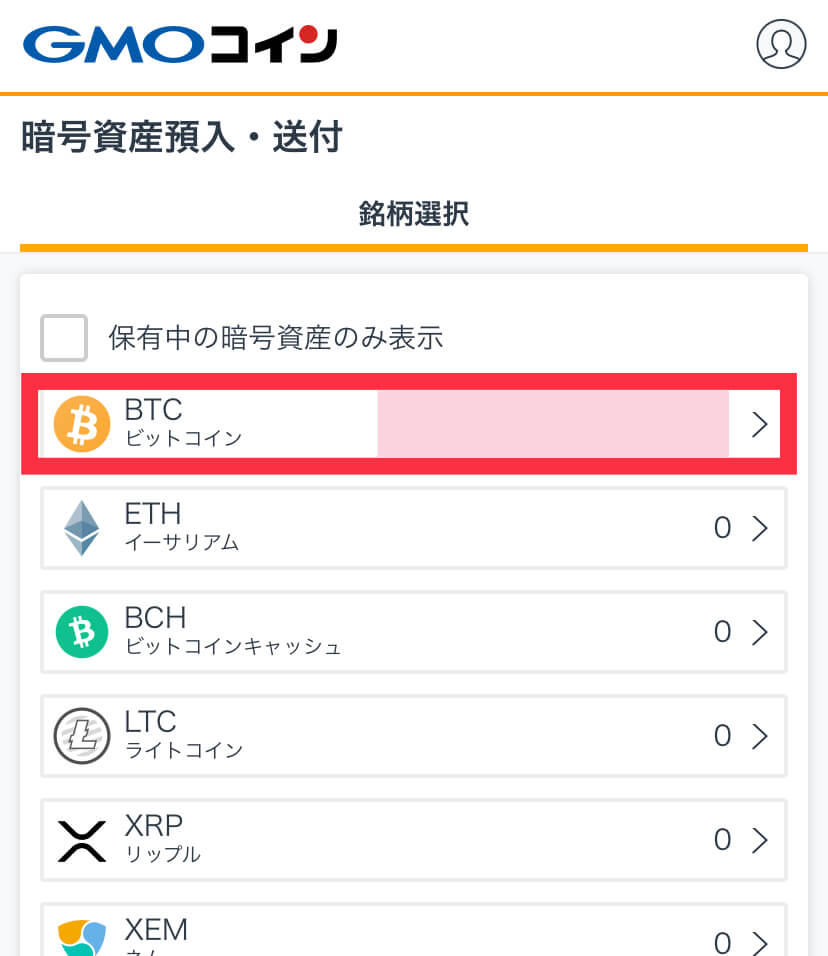
【①送付】を選択します。次に【②新しい宛先を追加する】をタップ
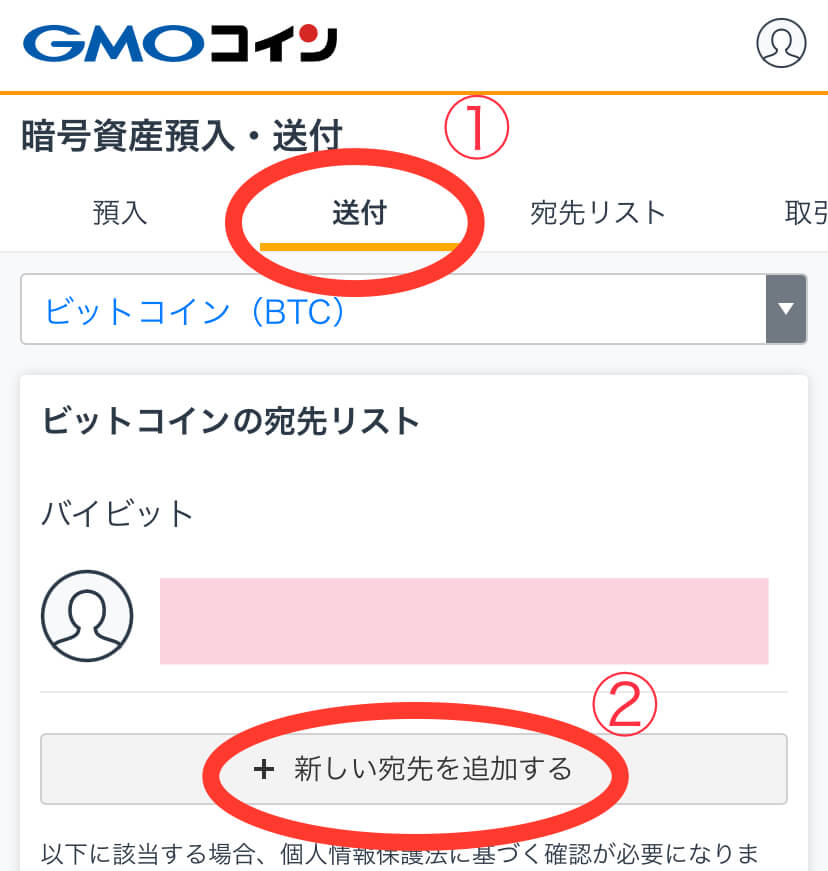
【GMOコイン以外】をタップ
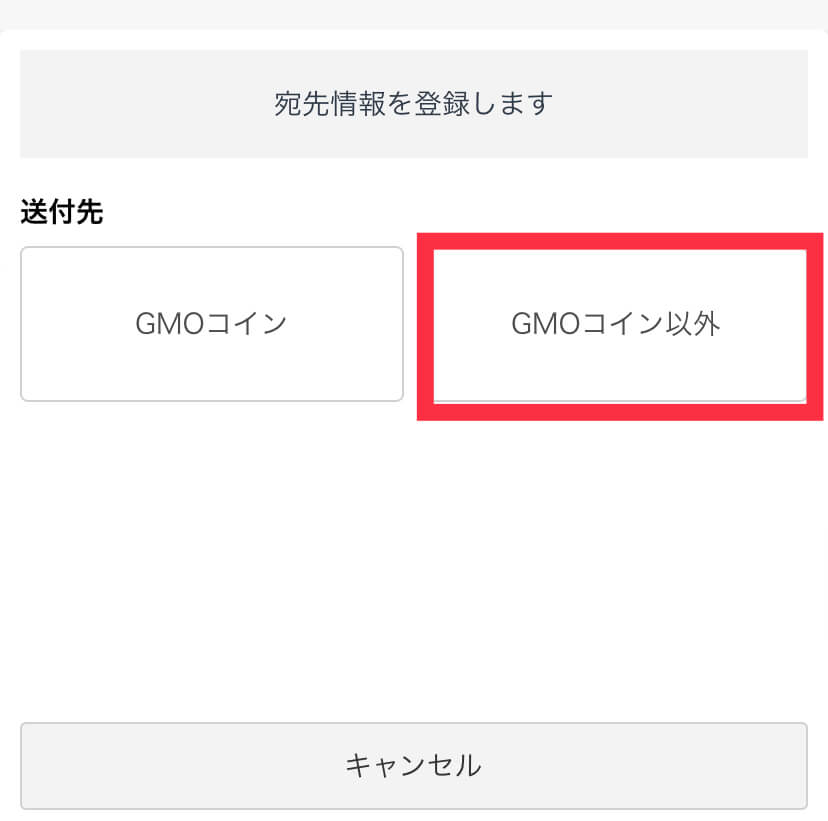
【取引所・サービス指定のウォレット】を選択
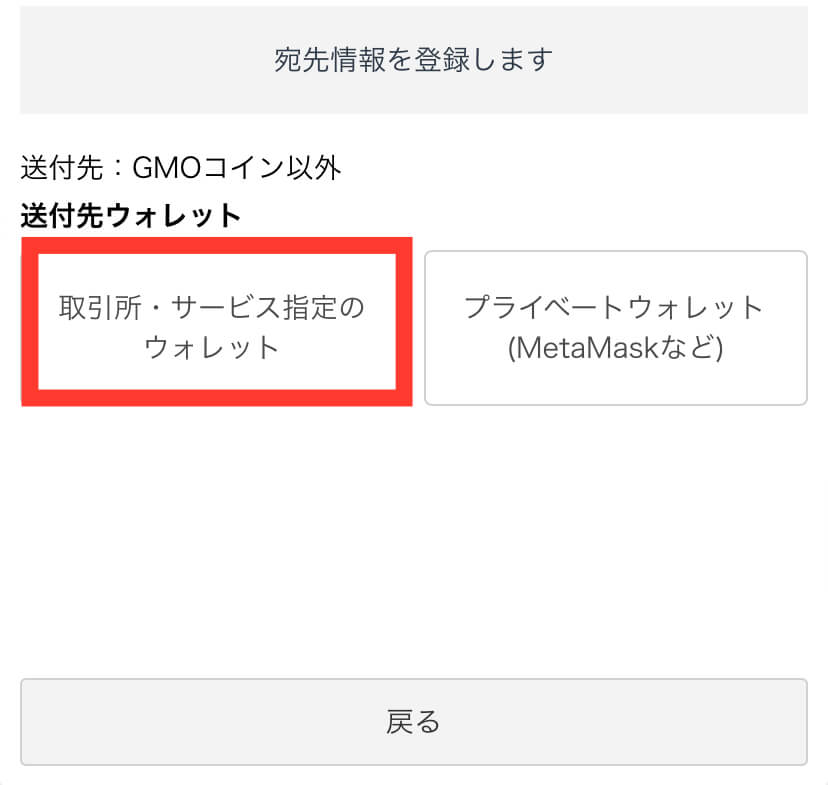
【ご本人さま】を選択
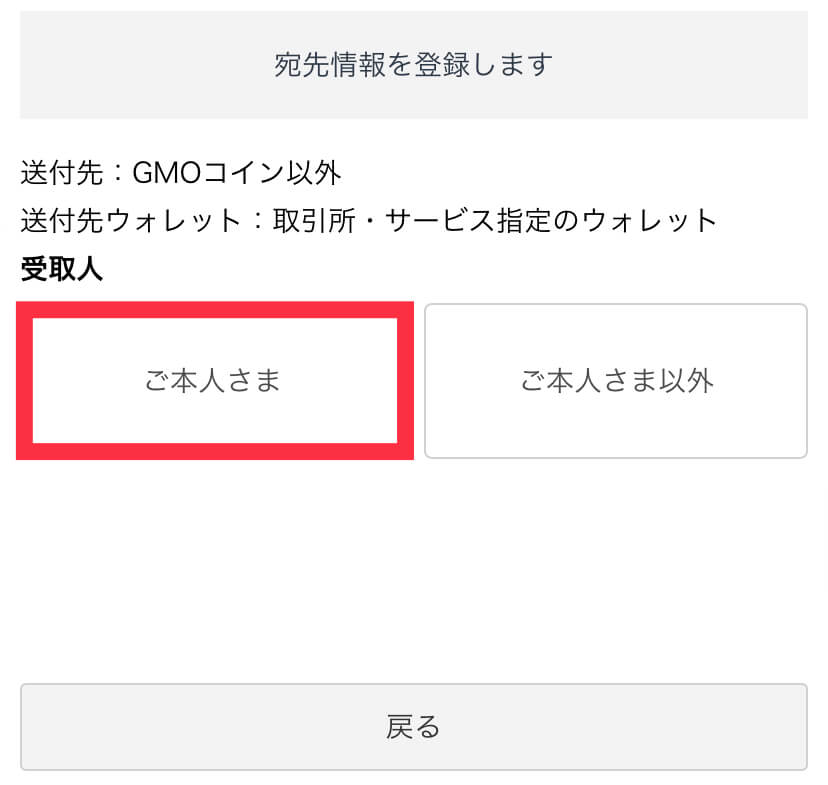
情報の確認の後【宛先情報の登録画面へ】をタップ
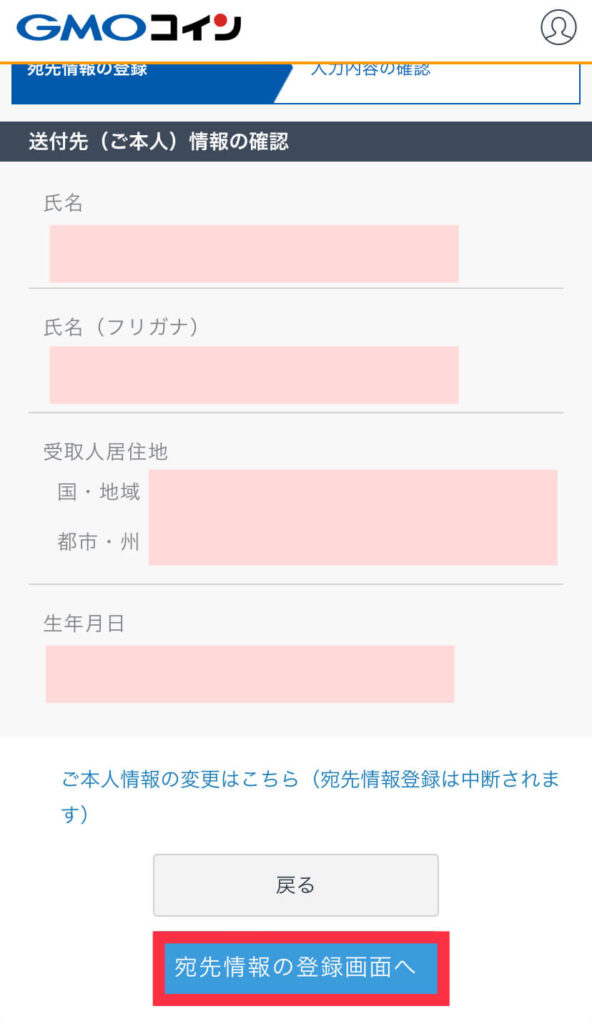
以下の情報を入力していき「確認画面へ」をタップします。
| 宛先名称 (ニックネーム) | バイナンス |
|---|---|
| ビットコイン アドレス | バイナンスのBTCアドレスを入力 |
| 送付先の名称 | 「その他」→「バイナンス」 |
| 受取人氏名 (アルファベット) | 自分の名前をローマ字で入力 |
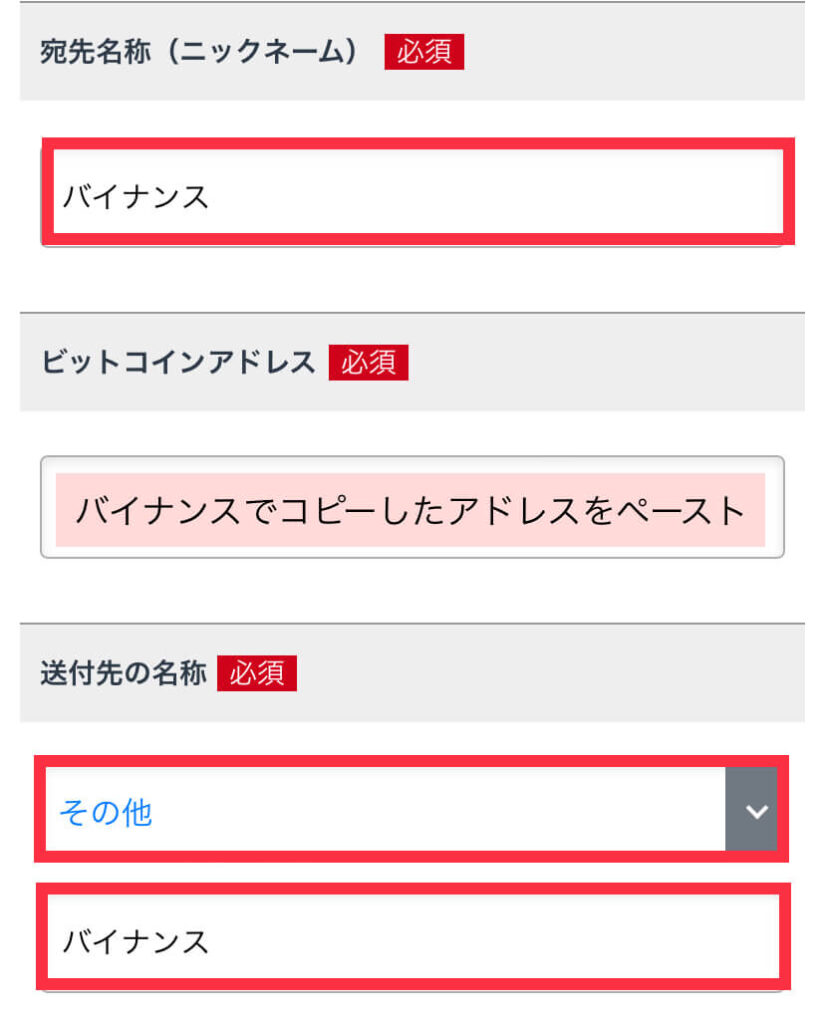
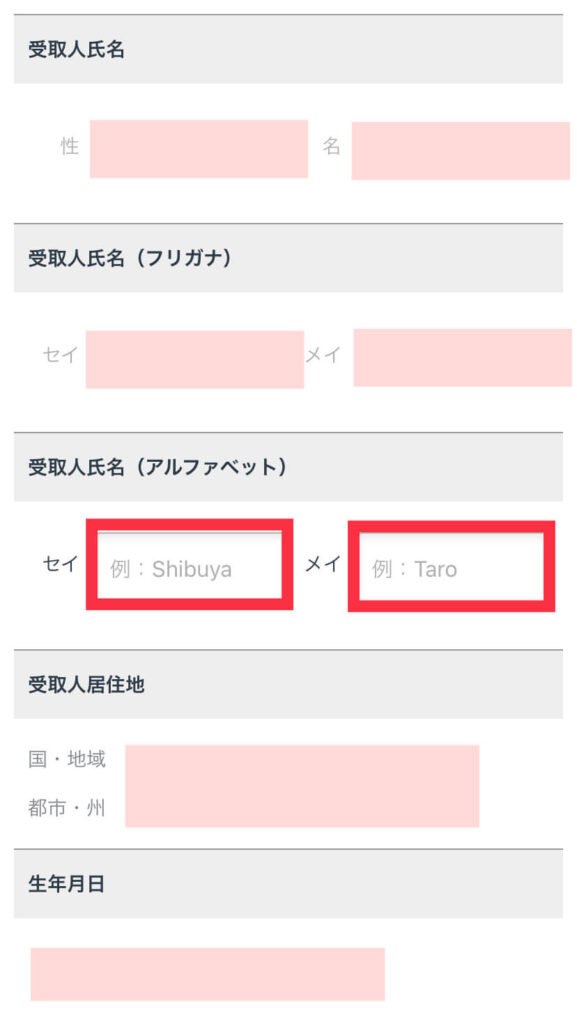
最後に【確認画面へ】をタップ
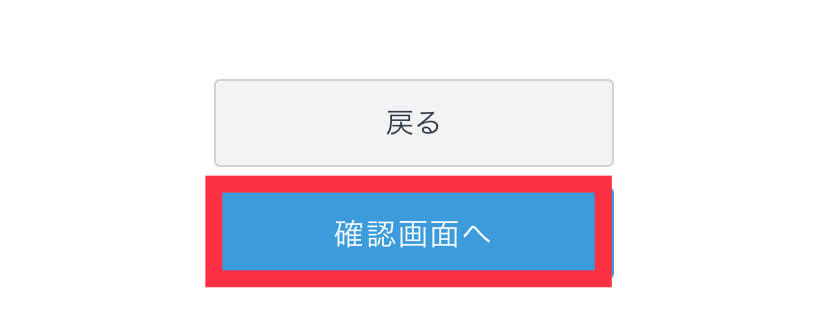
2か所のチェックBOXにチェックを入れて「登録する」をクリック
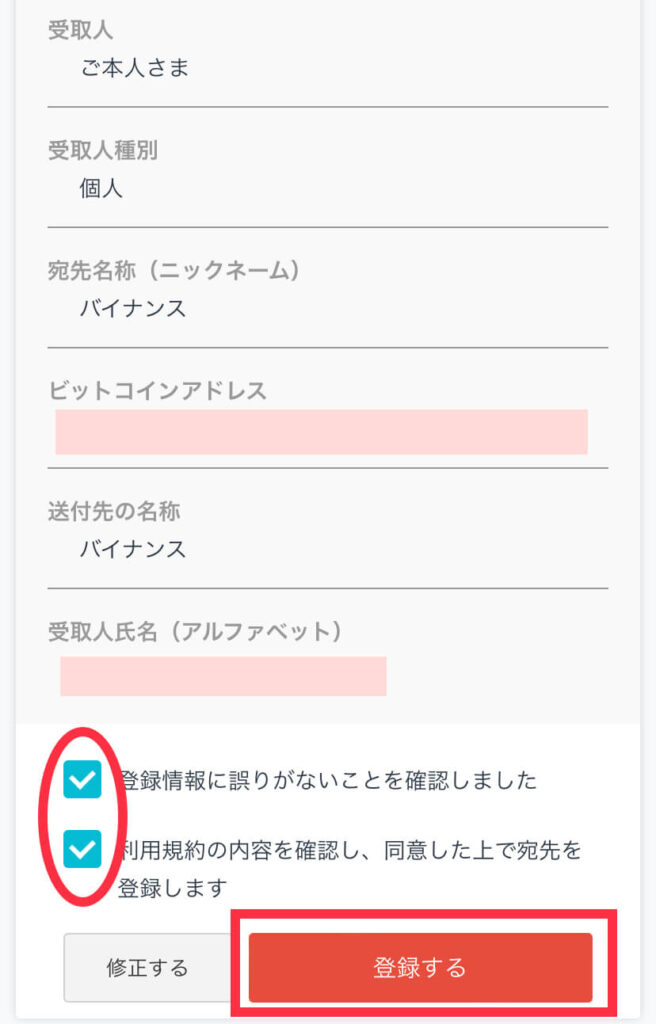
確認メールを送信しましたと通知されます
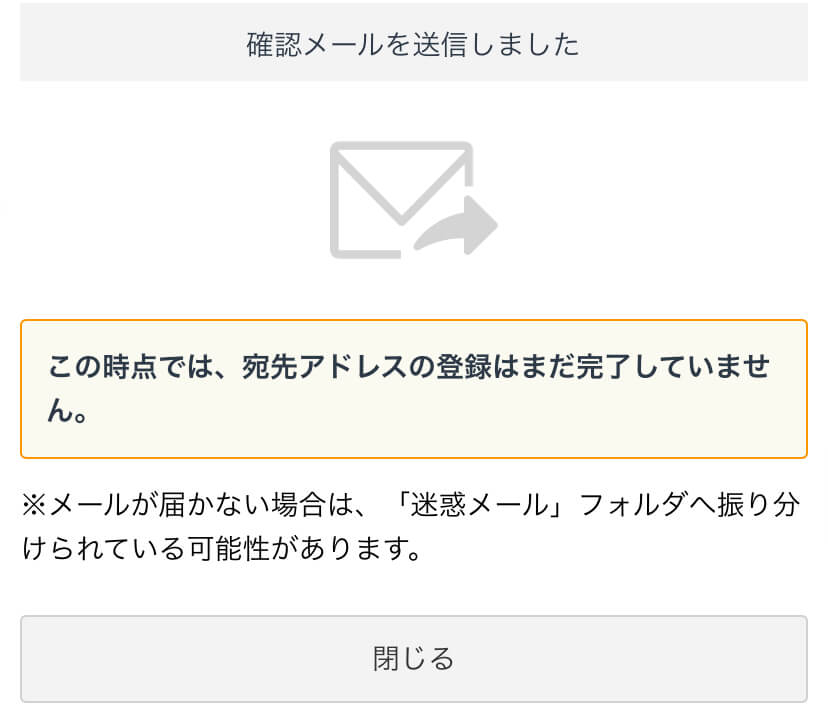
登録メールアドレス宛にメールが届くのでメールに記載されているURLをタップ
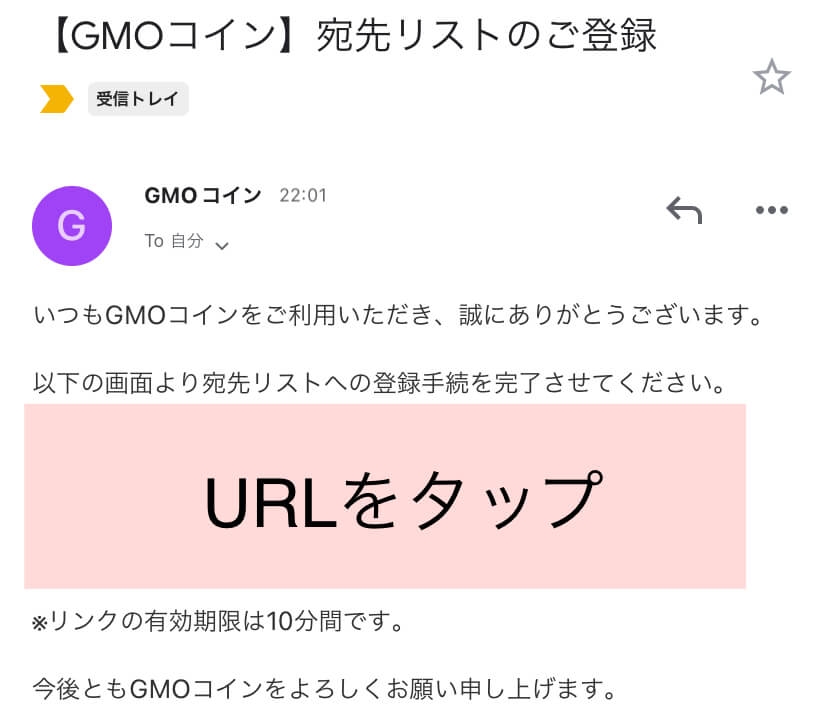
【認証を完了する】をタップすると宛先登録の完了です。
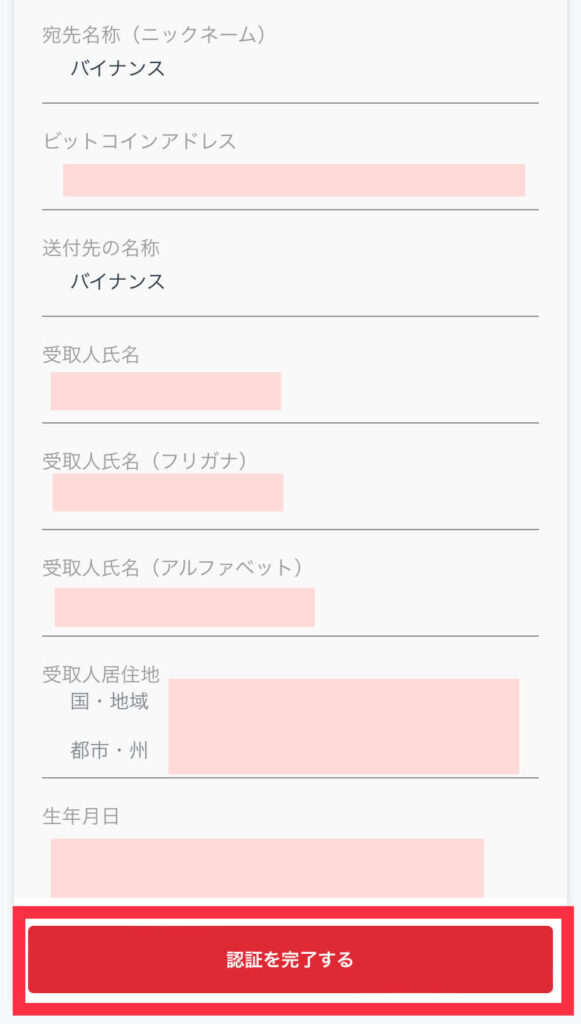
しっかりと通知も届きます。
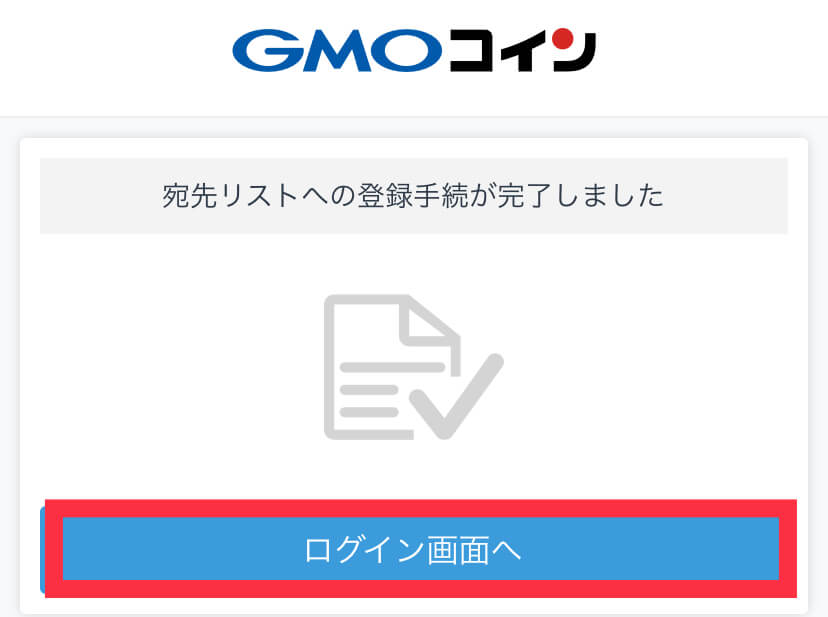

この後すぐに送金できるわけではなく、GMOコイン側でもアドレスに間違いがないのかをチェックするようです。数分後に【ビットコイン宛先リスト】に追加されます★
GMOコインアプリからBinance(バイナンス)へBTCの送金手順
それではSTEP③「GMOコインアプリトップ画面」→「預入/送付」→「BTC」→「宛先」から始めていきます。
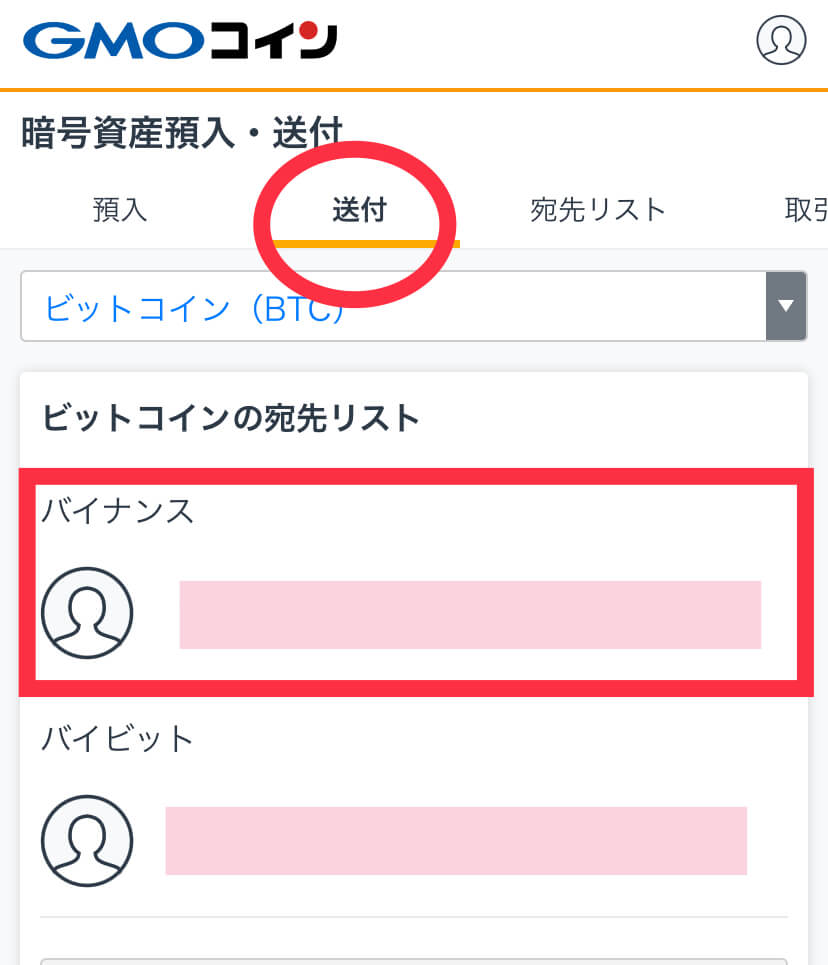
宛先情報の確認画面となります。下にスクロールしていきます
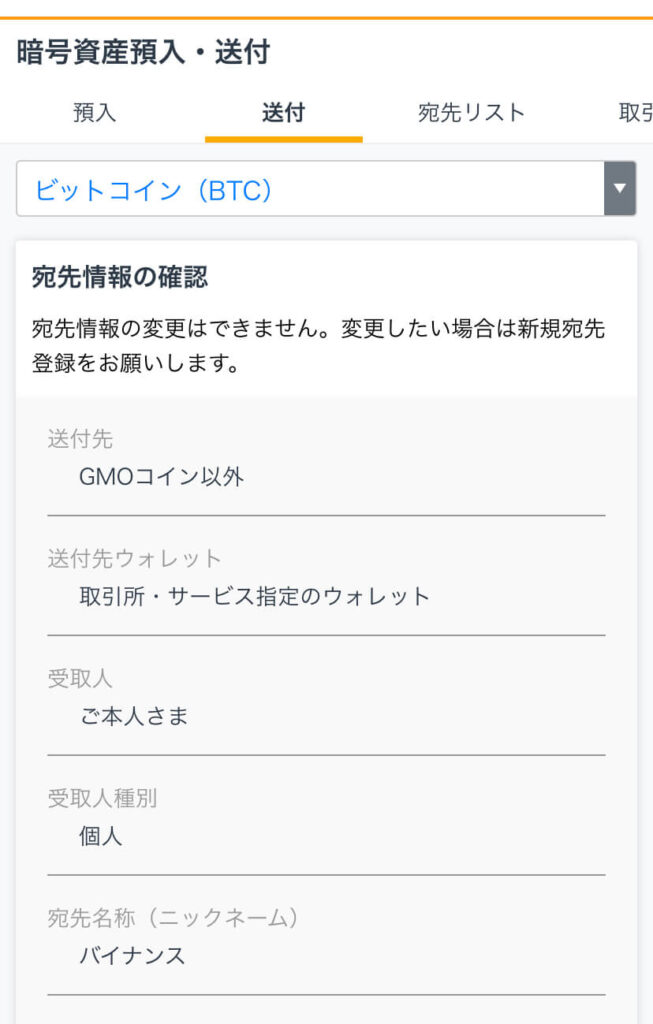
最後に【チェックボックス】にチェックを入れて【次へ】をタップ
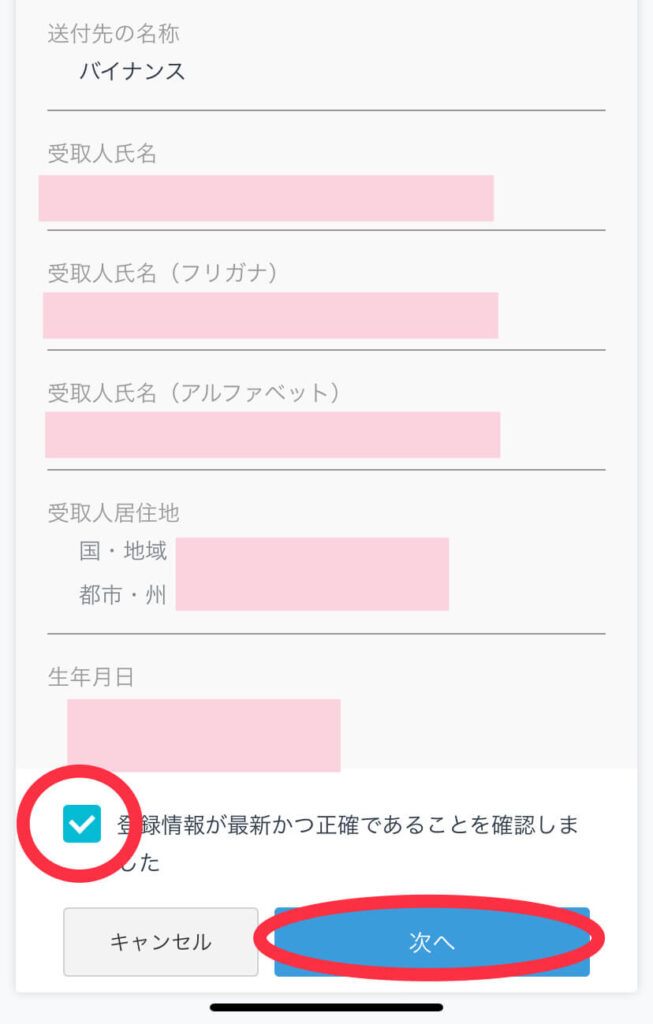
最初に【送付数量】を入力します
次に【SMSで二段階認証コードを受け取る】をタップ。登録アドレスに送られてきた【6桁の数字を入力】
2つの【チェックボックス】にチェックを入れ、最後に【確認画面へ】をタップ
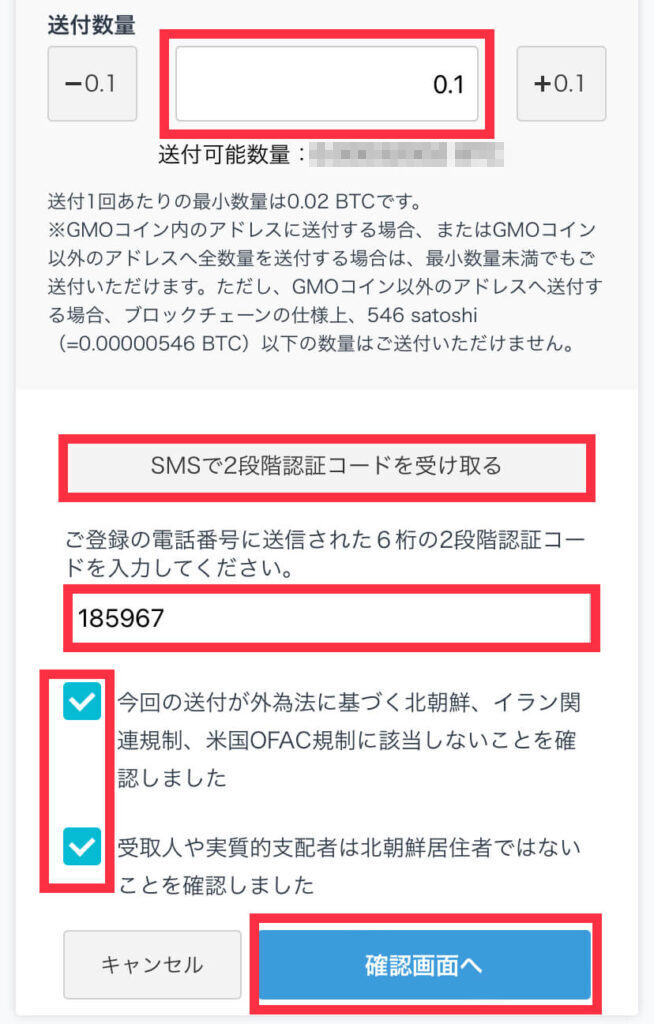
「送付内容の確認」ではまた2つの【チェックボックス】にチェックを入れて最後に【実行】をタップ
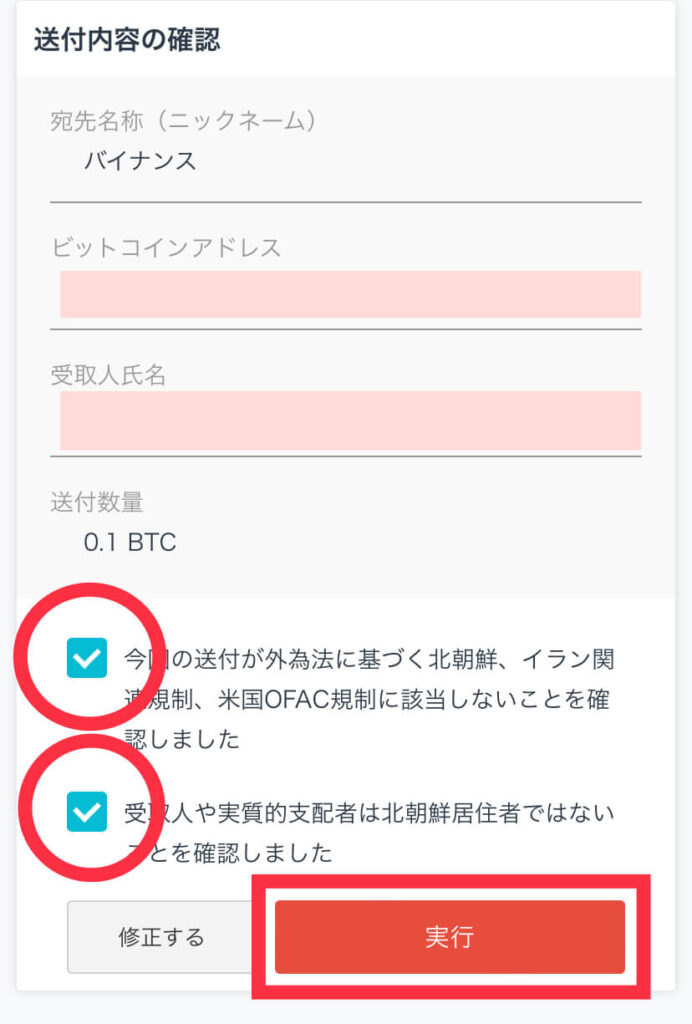

以上となります。これでGMOコインからBinance(バイナンス)へのBTCの送金は完了となります。少し時間はかかりますが後ほどBinance(バイナンス)アプリ側でもご確認いただけます。
Binance利用者みんなの声・レビュー
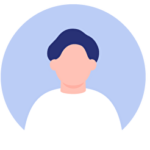
送金トラブルの時にヘルプのチャットを使いました。 よくあるbot 対応かと思っていた所、すぐにサポートの方から翻訳でないちゃんとした日本語で返信が届いた。 やりとりをしていき、 スクリーンショットなどを送ったりしてサポートから指示を頂き、完全解決して頂きました。 返信も本当のリアルタイムという感じで即レス。 仕事の合間で返事が途切れた時も「トラブルは大丈夫でしたか?」とのお気遣いまで頂いた。 面倒くさい仕事はスローだったり後回しにする日本の会社とは天と地の差を感じた。 世界一の取引所サービスを各所で本当に実感出来ます。
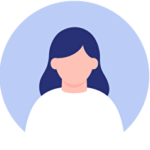
バイナンスは世界でも有数の海外取引所です!元々国内取引所を利用してましたが各種メリットに惹かれてお引越ししてきました!
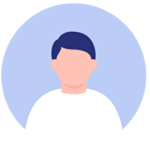
海外取引所は他にも複数ありますが国内掲示板やSNSを見たら日本人の海外取引所利用率はBinanceが1番だと感じました。なのでコミュニティとしてもたくさんの使い方や考え方を参考にしやすいかと思います。
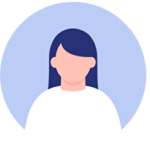
これからのブロックチェーンの世界を確実にリードする企業です!この業界でここまでユーザー重視の会社はありません。特に国内は流行りに乗っかっただけで、 まだまだバイナンスの足元にも及ばない取引所ばかり。信じて下さい、 バイナンスが金融革命を必ず起こします !
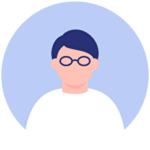
日本円は受け付けていません。 しかしインストールには魅力が多いです。 そして思い知ります。 日本の各取引所はNo.1をいけしゃあしゃあと掲げてますが、 まだまだなんだなぁ~と。
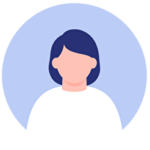
基本的に日本円は受け付けていませんが、 VISAやMasterCardでBTCを購入したりできるので、その辺は全然気にならないかと思います。
Binance(バイナンス)での取引方法
今回の記事はここまででだいぶ長くなってしまっています…Binance(バイナンス)での取引方法について詳しく解説するとさらに長くなってしまうので、COINCATSチャンネルで解説動画を見つけたので張り付けておきます。
この動画は2021年5月時点の情報。 現在は、アプリのバージョンアップなどで画面が変更になっている場合もありますのでご了承ください。
今回の記事のまとめ
今回の口座開設の手順記事はいかがだったでしょうか?手順に従って進めるだけで、かんたんに海外暗号資産取引所【Binance(バイナンス)】で口座開設が可能です。
これであなたも世界デビュー!クリプトの世界を存分にたのしみましょう★

国内取引所の口座開設の説明記事一覧
- ≫≫【コインチェック】スマホ口座開設の全手順・初心者の方でも簡単安心登録
- ≫≫【GMOコイン】スマホからもできる口座開設の全手順!使うメリットから口コミまで★
- ≫≫【ビットバンク】スマホからもできる口座開設の全手順【2つ目の取引所にオススメなbitbank】
- ≫≫スマホからBitPoint (ビットポイント) の登録・口座開設方法
- ≫≫【ビットフライヤー】スマホでかんたん口座開設の全手順・初心者の方必見!
- ≫≫【DMMビットコイン】の登録・口座開設の手順から実際に購入までを解説
- ≫≫スマホからHuobi Japan(フォビジャパン)口座開設の全手順
海外取引所の口座開設の説明記事




コメント